Page 1
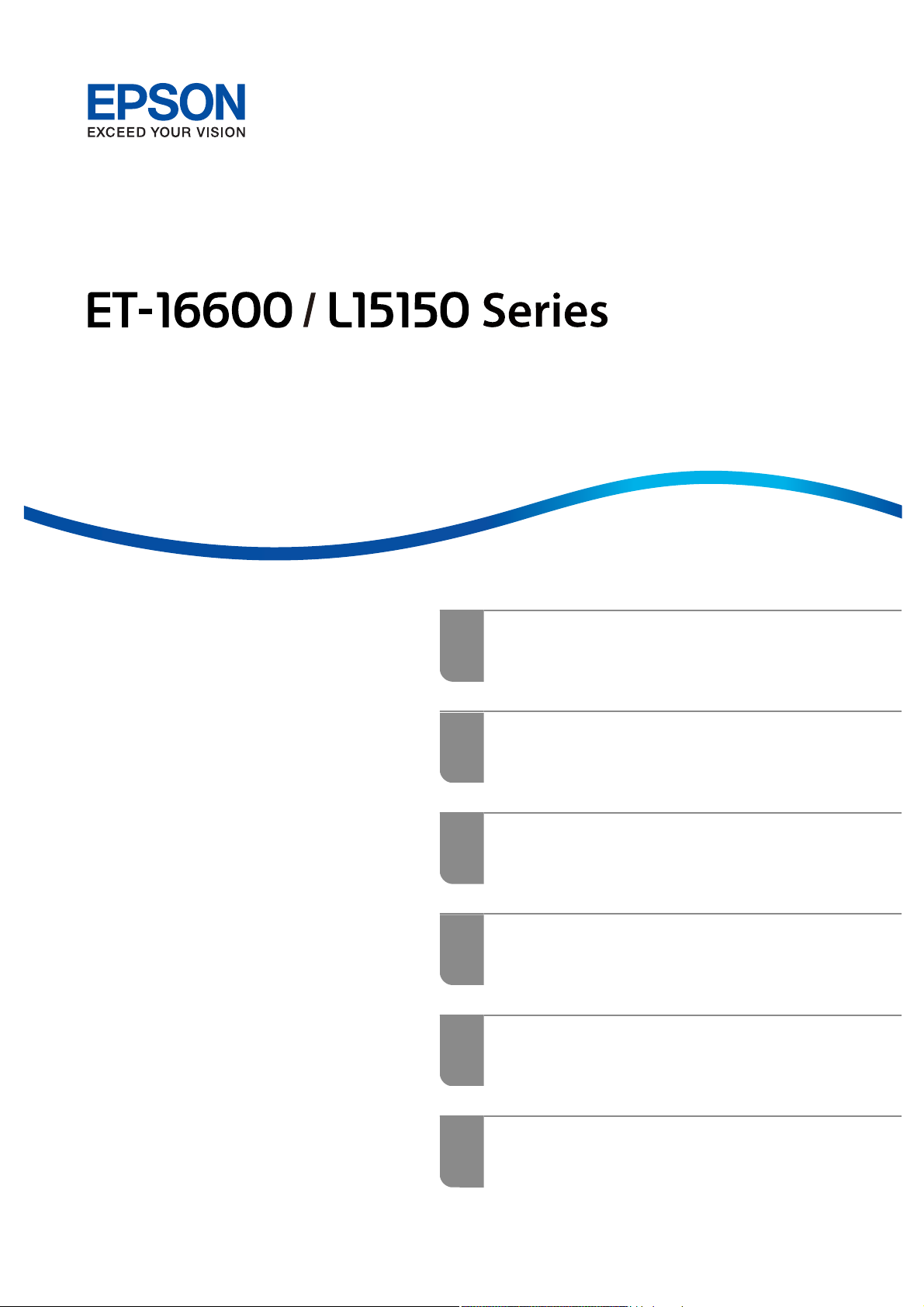
Руководство
пользователя
Печать
Копирование
Сканирование
Отправка факсов
Техническое обслуживание принтера
Устранение неполадок
NPD6221-03 RU
Page 2
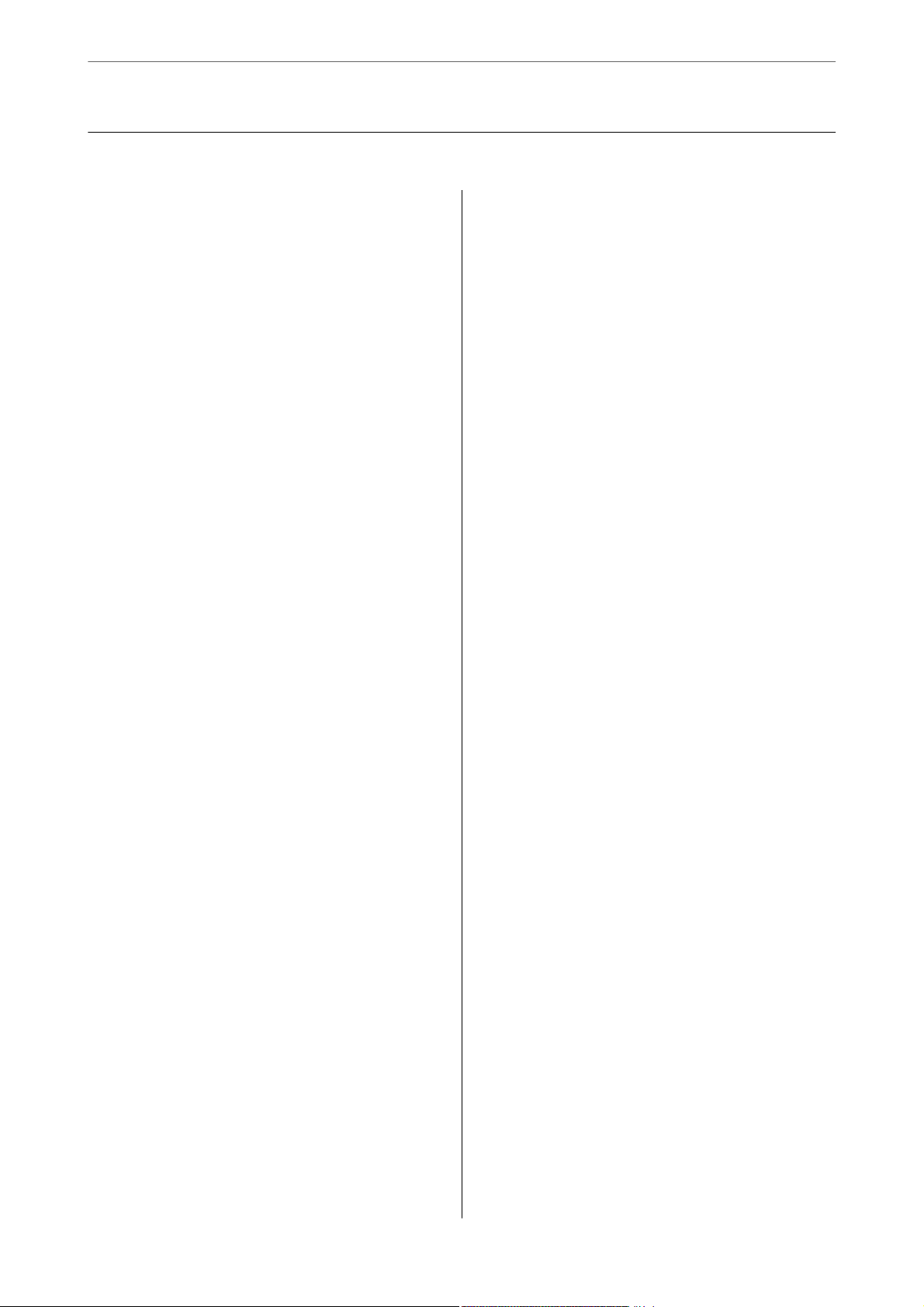
Содержание
Описание этого руководства
Общие сведения о руководствах..............8
Поиск информации........................8
Печать только нужных вам страниц...........9
Об этом руководстве......................10
Символы и обозначения.................10
Замечания о снимках экрана и
иллюстрациях.........................10
Обозначение операционных систем........ 10
Товарные знаки..........................11
Авторское право......................... 12
Важные инструкции
Инструкции по безопасности............... 14
Инструкции по безопасности при работе с
чернилами............................15
Справочные данные и предупреждения при
эксплуатации принтера....................15
Настройка принтера: рекомендации и
предупреждения....................... 15
Использование принтера: рекомендации и
предупреждения....................... 16
Справочные данные и предупреждения
при использовании сенсорного экрана...... 17
Справочные данные и предупреждения
при использовании принтера с
беспроводным подключением.............17
Транспортировка и хранение принтера:
рекомендации и предупреждения..........17
Защита личной информации................17
Названия деталей и их функции
Передняя сторона........................ 20
Внутренняя часть.........................22
Задняя панель........................... 23
Руководство по панели
управления
Панель управления....................... 25
Конфигурация начального экрана............26
Описание значка сети................... 27
Конфигурация экрана меню.................28
Конфигурация экрана Job/Status............. 29
Ввод символов...........................30
Просмотр анимаций...................... 30
Загрузка бумаги
Меры предосторожности при работе с бумагой. 33
Настройки размера и типа бумаги............34
Список типов бумаги....................34
Загрузка бумаги..........................35
Загрузка перфорированной бумаги.........35
Загрузка бумаги удлиненных форматов......36
Размещение оригиналов
Оригиналы, не поддерживаемые
устройством ADF.........................38
Автоматическое определение размера
оригинала...............................38
Размещение оригиналов....................39
Подключение и извлечение
запоминающего устройства
Вставка внешнего накопителя USB...........43
Извлечение внешнего USB-устройства........ 43
Общий доступ к данным на запоминающем
устройстве..............................44
Печать
Печать документов........................46
Печать с компьютера — Windows...........46
Печать с компьютера — Mac OS............72
Печать документов с интеллектуального
устройства (iOS)........................80
Печать документов с интеллектуального
устройства (Android)....................81
Печать на конвертах...................... 83
Печать конвертов с компьютера (Windows). . .83
Печать конвертов с компьютера (Mac OS). . . . 83
Печать фотографий.......................84
Печать файлов JPEG с запоминающего
устройства............................84
Печать файлов TIFF с запоминающего
устройства............................85
Печать веб-страниц.......................86
Печать веб-страниц с компьютера..........86
Печать веб-страниц с интеллектуальных
устройств.............................86
2
Page 3
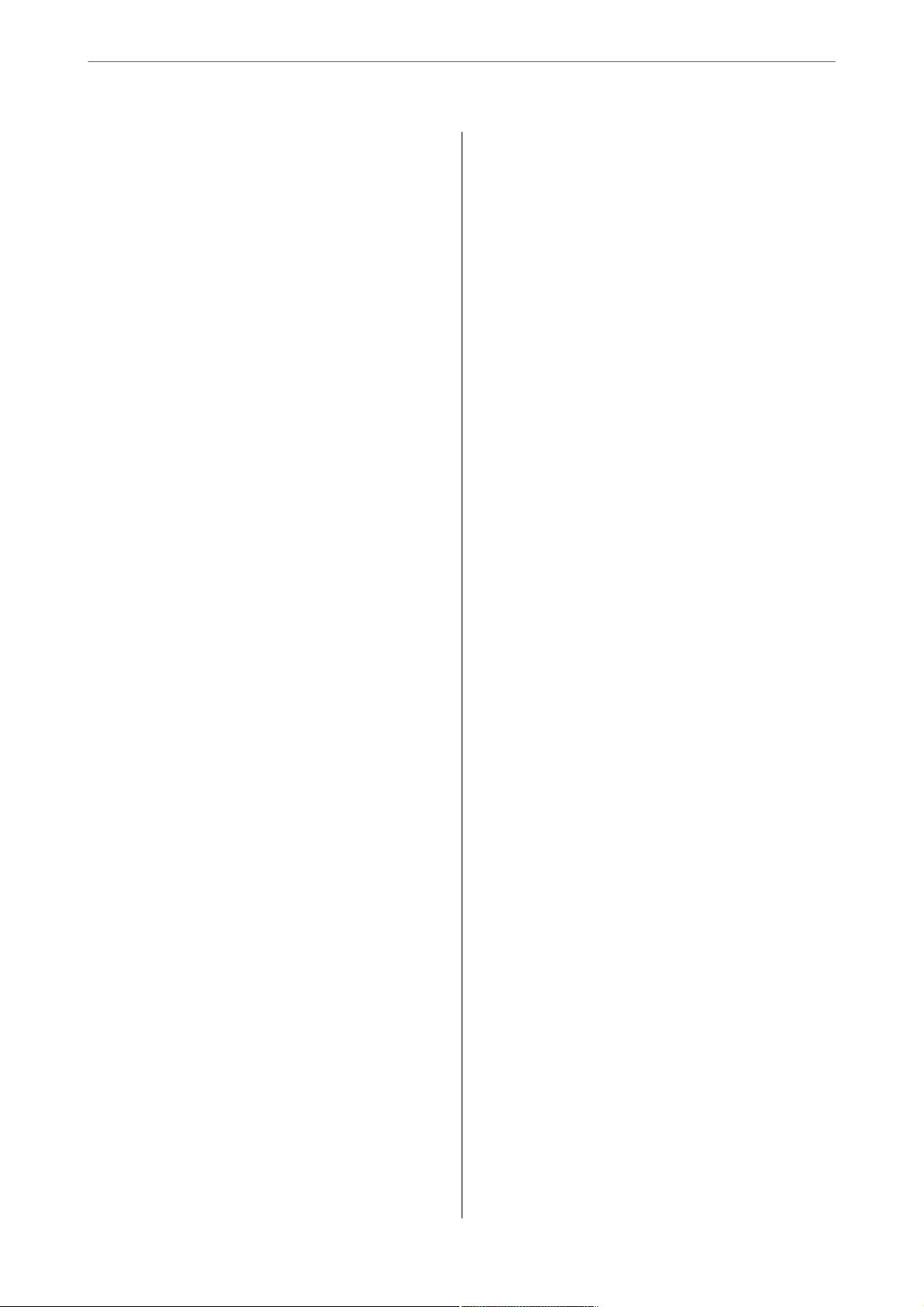
Печать с использованием облачной службы. . . . 87
Регистрация в службе Epson Connect из
панели управления......................88
Копирование
Доступные способы копирования............90
Копирование оригиналов.................90
Двустороннее копирование...............90
Копирование с изменением масштаба
изображения..........................91
Копирование нескольких оригиналов на
один лист.............................92
Копирование страниц по порядку их
следования............................93
Копирование оригиналов с хорошим
качеством.............................93
Копирование ID-карт....................94
Копирование книг......................94
Базовые меню копирования.................95
Цветн. реж.:...........................95
Плотность............................95
Наст.бум:.............................95
Меньше/больше:....................... 95
Тип ор................................96
2-сторонн.:............................96
Дополнительные параметры меню для
копирования............................96
Многостр:............................ 96
Раз.ориг:..............................97
Обработка:............................97
Оригин. разл. разм.:.....................97
Ориент.(ориг.):.........................97
Книга→2стр:...........................97
Качество изображения:..................97
Поле переп.:...........................98
Уменьшить по размеру бумаги:............ 98
Удалить тень:..........................98
Удал. перфор.:..........................98
Копия Идент. карт.......................98
Сканирование
Доступные способы сканирования..........100
Сканирование оригиналов в сетевую папку. . . .100
Параметры меню назначений
сканирования с сохранением в папке. . . . . . .101
Меню сканирования с сохранением в папке. 102
Сканирование оригиналов на электронную
почту.................................104
Меню получателей для сканирования на
электронную почту.................... 104
Меню сканирования на электронную почту. 105
Сканирование оригиналов с сохранением на
компьютер.............................107
Сканирование оригиналов с сохранением на
запоминающее устройство.................108
Базовые меню сканирования с
сохранением на запоминающем устройстве. .108
Расширенные меню сканирования с
сохранением на запоминающем устройстве. .109
Сканирование оригиналов с сохранением в
облако................................ 110
Базовые меню сканирования с
сохранением в облако...................110
Дополнительные меню сканирования с
сохранением в облако...................111
Сканирование с помощью WSD.............112
Настройка порта WSD..................112
Сканирование оригиналов с сохранением на
интеллектуальное устройство..............114
Отправка факсов
Действия перед использованием функций
факса.................................116
Обзор функций принтера для работы с
факсами...............................116
Функция: отправка факсов...............116
Функция: получение факсов..............117
Функция: отправка/прием факсов с
использованием функции PC-FAX
(Windows/Mac OS).....................118
Функции: различные отчеты о работе с
факсами.............................119
Функция: состояние и журналы факс-
заданий............................. 119
Функция: Ящик для факсов..............120
Функция: безопасность при отправке и
получении факсов..................... 120
Другие полезные функции...............120
Отправка факсов с помощью принтера.......121
Выбор получателей.................... 121
Различные способы отправки факса....... 122
Прием факсов на принтере.................129
Прием входящих факсов................ 129
Прием факсов с помощью звонка по
телефону.............................131
Сохранение и переадресация полученных
факсов.............................. 133
3
Page 4
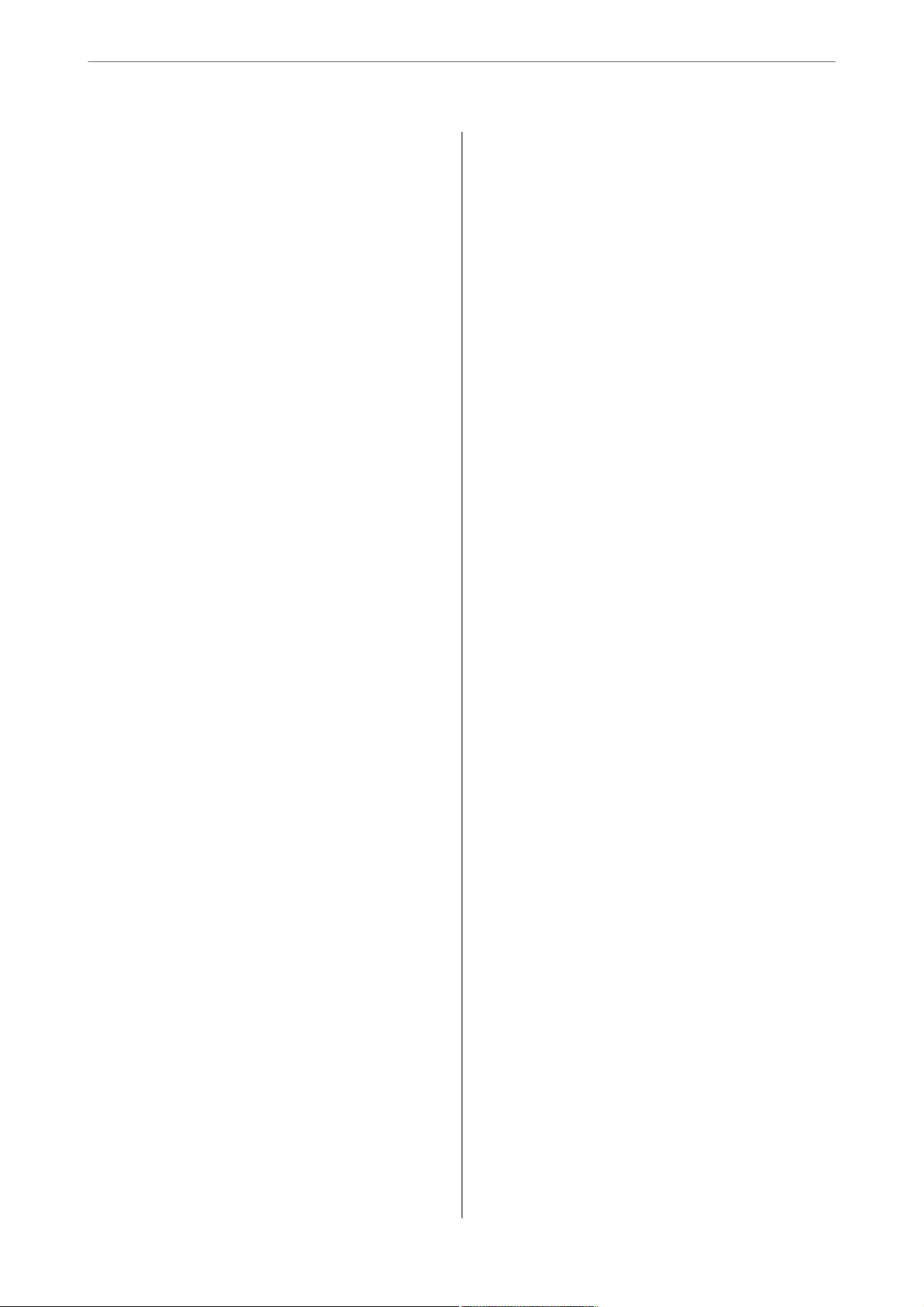
Просмотр полученных факсов на ЖК-
экране принтера.......................134
Меню операций с факсами.................135
Получатель...........................135
Настройки факса......................135
Подробнее...........................138
Меню для Ящик для факсов................140
Входящие/ Конфиденц.................. 140
Сохраненные документы:................141
Отпр.с опр/Дос.объяв...................143
Проверка состояния и журналов заданий
факса.................................147
Отображение информации о принятых,
но необработанных факсах
(непрочитанных, нераспечатанных,
несохраненных, непереадресованных). . . . . .147
Проверка обрабатываемых факсов........ 148
Проверка истории заданий факса......... 148
Повторная печать полученных документов. . 149
Отправка факса с компьютера..............149
Отправка документов, созданных в
приложении (Windows).................149
Отправка документов, созданных в
приложении (Mac OS)..................152
Получение факсов на компьютере...........153
Проверка наличия новых факсов (Windows). 154
Проверка наличия новых факсов (Mac OS). . 155
Отключение функции сохранения
входящих факсов на компьютер...........156
Техническое обслуживание
принтера
Проверка состояния расходных материалов. . . 158
Улучшение качества печати, копирования,
сканирования и работы с факсами...........158
Регулировка качества печати.............158
Проверка и прочистка печатающей головки. 159
Запуск Механическая чистка.............161
Предотвращение засорения дюз.......... 163
Калибровка печатающей головки (панель
управления)..........................163
Очистка бумагопроводящего тракта от
чернильных пятен.....................164
Чистка стекла сканера и подложки для
сканирования.........................164
Очистка устройства АПД................166
Чистка принтера........................ 168
Удаление расплескавшихся чернил.......... 169
Проверка общего числа страниц,
пропускаемых через принтер...............169
Просмотр общего числа страниц,
прошедших через принтер (панель
управления)..........................170
Просмотр общего числа страниц,
прошедших через принтер (Windows). . . . . . 170
Просмотр общего числа страниц,
прошедших через принтер (Mac OS).......170
Энергосбережение.......................170
Энергосбережение (панель управления). . . . 170
Установка и удаление приложений по
отдельности............................171
Установка приложений по отдельности. . . . . 171
Добавление принтера (только для Mac OS). . 174
Удаление приложений..................174
Обновление приложений и встроенного ПО 176
Транспортировка и хранение принтера. . . . . . . 178
Устранение неполадок
Принтер не работает должным образом......185
Принтер не включается или не выключается 185
Автоматическое отключение питания......185
Бумага подается неправильно............186
Невозможно выполнить печать........... 190
Невозможно запустить сканирование......209
Невозможно отправлять или получать
факсы...............................222
В меню состояния отображается код
ошибки..............................239
Невозможно управлять принтером
должным образом..................... 244
На ЖК-экране отображается сообщение. . . . . . 249
Бумага заминается.......................250
Предотвращение замятия бумаги......... 251
Необходимо дозаправить чернила...........252
Меры предосторожности при работе с
бутылками с чернилами.................252
Дозаправка контейнеров для чернил.......253
Необходимо заменить контейнер для
отработанных чернил.................... 257
Меры предосторожности при замене
емкости для отработанных чернил........ 257
Замена контейнера для отработанных
чернил.............................. 257
Низкое качество печати, копирования,
сканирования и работы с факсами...........259
Низкое качество печати.................259
Низкое качество копирования............268
4
Page 5
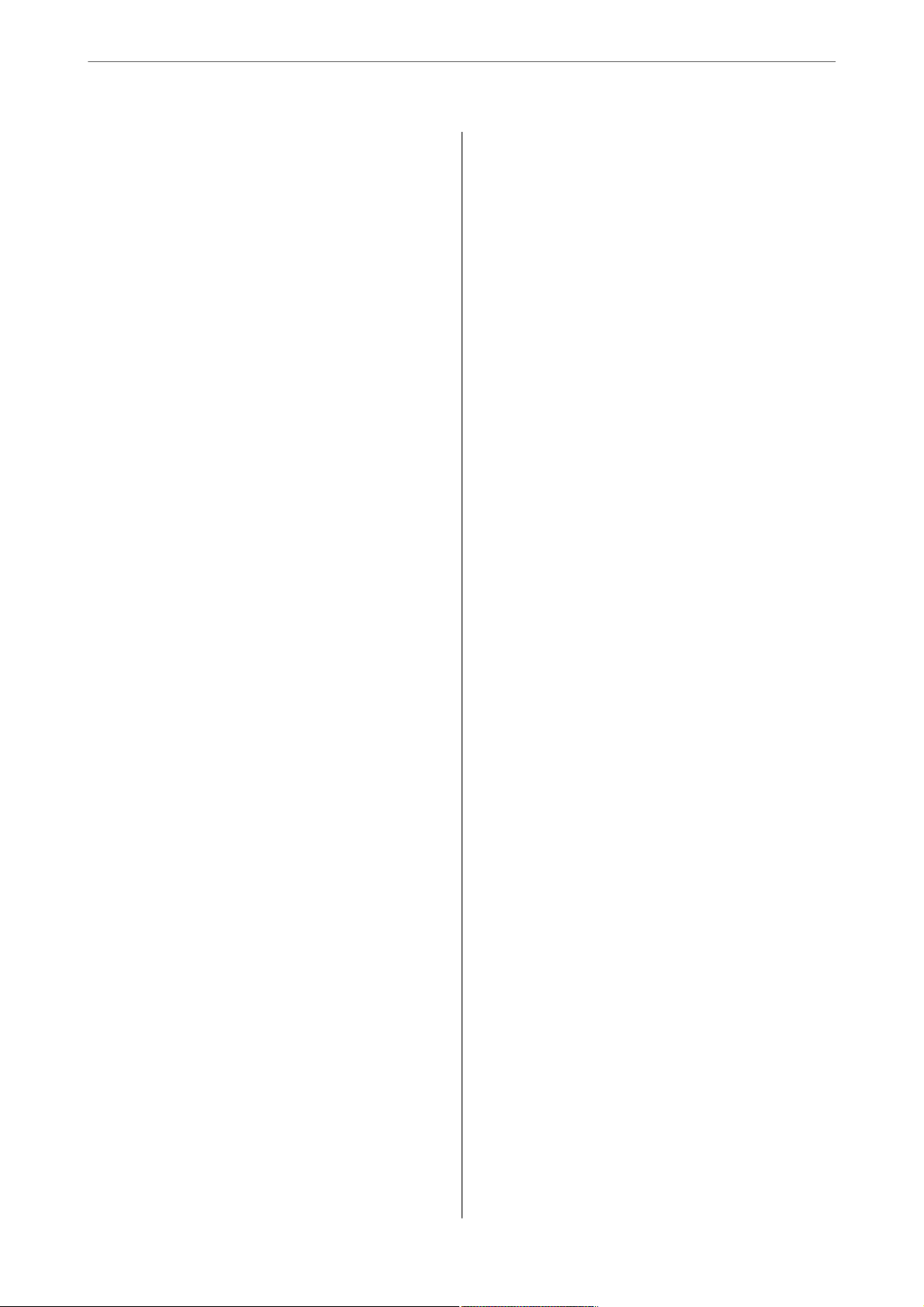
Проблемы со сканируемым изображением. . 276
Низкое качество отправляемых факсов. . . . .279
Плохое качество получаемых факсов.......281
Проблему не удалось устранить даже после
применения всех способов ее решения.......281
Не удается решить проблемы с печатью
или копированием.....................282
Добавление или замена
компьютера или устройств
Подключение к принтеру, который уже
подключен к сети........................284
Использование сетевого принтера на
втором компьютере....................284
Использование сетевого принтера на
смарт-устройстве......................285
Повторная настройка подключения к сети. . . . 286
Когда заменяется беспроводной
маршрутизатор....................... 286
Когда заменяется компьютер.............287
Изменение способа подключения к
компьютеру..........................287
Настройка Wi-Fi из панели управления. . . . . 289
Подключение интеллектуального устройства
напрямую к принтеру (Wi-Fi Direct)..........292
Информация о Wi-Fi Direct.............. 292
Подключение к iPhone, iPad или iPod touch
с использованием Wi-Fi Direct............292
Подключение к устройствам Android с
помощью Wi-Fi Direct...................296
Подключение к устройствам не на базе
iOS и Android с помощью Wi-Fi Direct......298
Отключение соединения в режиме Wi-Fi
Direct (простая точка доступа)............301
Изменение параметров режима Wi-Fi
Direct (простая точка доступа), таких как
SSID................................301
Проверка состояния сетевого соединения. . . . . 302
Проверка состояния сетевого соединения
с помощью панели управления........... 302
Вывод на печать отчета о сетевом
соединении...........................303
Печать листка состояния сети............310
Проверка сети компьютера (только в
Windows)............................ 310
Сведения о продукте
Сведения о бумаге.......................313
Доступные форматы бумаги и емкость
загрузки.............................313
Недоступные типы бумаги...............318
Информация о расходных материалах........318
Коды бутылок с чернилами.............. 318
Код емкости для отработанных чернил. . . . . 319
Информация по программному обеспечению. . 319
Программное обеспечение для печати......320
Программное обеспечение для
сканирования.........................324
Программное обеспечение для работы с
факсами.............................324
Программное обеспечение для создания
пакетов..............................325
Программное обеспечение для настройки
устройств и управления ими.............326
Программное обеспечение для
выполнения процедур обновления........ 328
Список меню настроек....................329
Общие параметры.....................329
Счетчик копий........................351
Состояние подачи..................... 351
Обслуживан.......................... 351
Язык/Language........................353
Состояние принтера/Печать.............353
Диспетчер Контакты...................353
Параметры пользователя................354
Технические характеристики продукта.......354
Характеристики принтера...............354
Характеристики сканера................ 356
Характеристики устройства
автоматической подачи документов (АПД). . 356
Характеристики факса..................357
Использование порта принтера...........357
Характеристики интерфейса.............359
Характеристики сети...................359
Поддерживаемые сервисы сторонних
поставщиков......................... 362
Техн и че с кие х ар ак т ерис ти к и
запоминающих устройств............... 362
Характеристики поддерживаемых данных. . .362
Размеры.............................363
Электрические характеристики...........363
Требования к условиям окружающей среды. 364
Требования к месту установки............365
Системные требования.................366
Нормативная информация................ 366
Стандарты и аттестации.................366
Запрет на копирование................. 368
5
Page 6
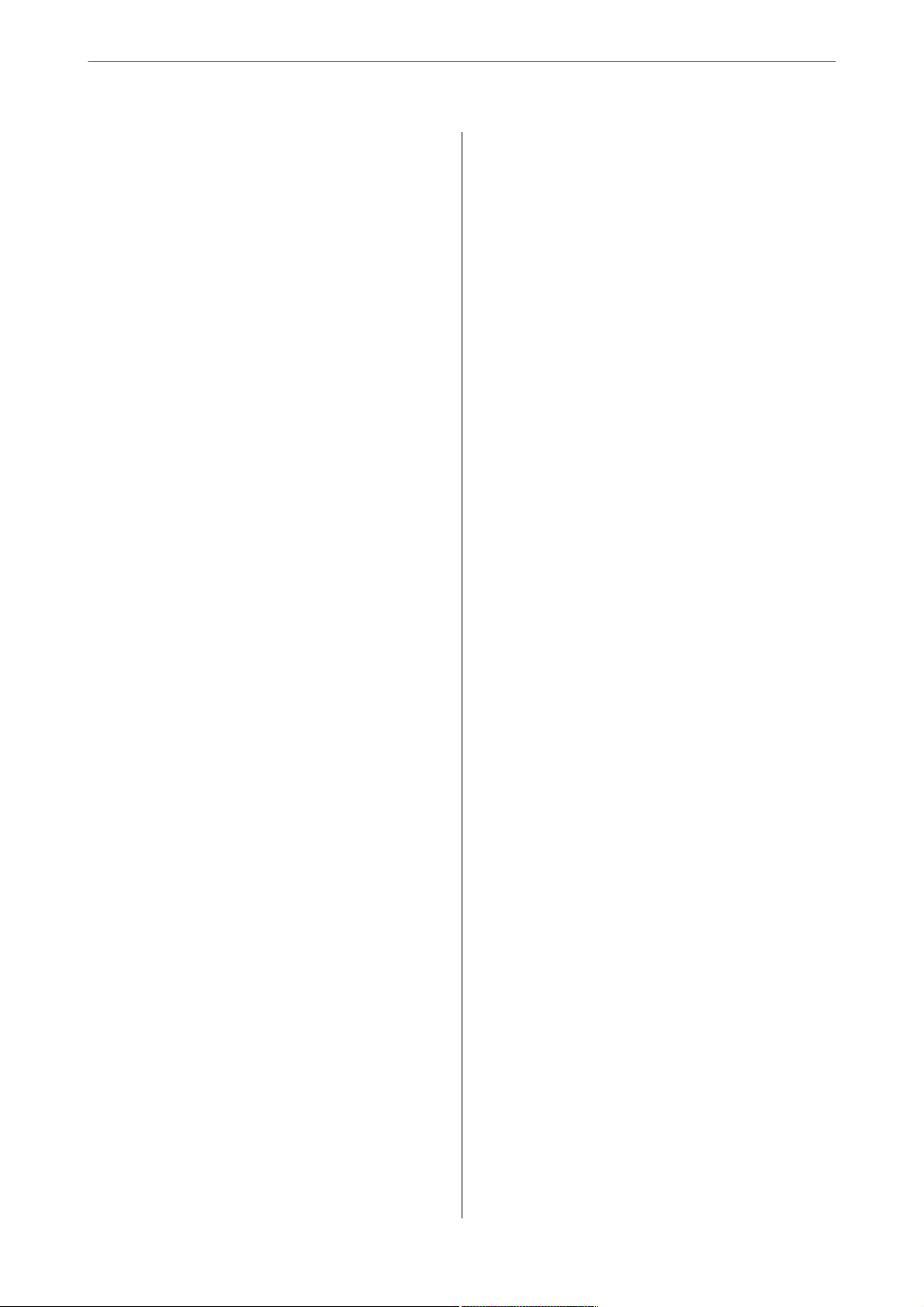
Информация для
администратора
Подключение принтера к сети..............370
Перед установкой сетевого подключения. . . 370
Подключение к сети с панели управления. . . 372
Настройки для работы с принтером......... 374
Использование функций принтера........ 374
Настройка AirPrint.....................381
Настройка почтового сервера............382
Настройка общей сетевой папки..........386
Обеспечение доступности контактов.......407
Подготовка к сканированию............. 419
Обеспечение доступности функций факса. . 420
Настройка основных рабочих параметров
на принтере..........................437
Проблемы с настройкой параметров.......440
Управление принтером................... 442
Общие сведения о функциях
безопасности устройства................442
Настройки администратора..............444
Ограничение доступных функций. . . . . . . . . 452
Отключение внешнего интерфейса........454
Мониторинг удаленного принтера.........455
Резервное копирование настроек..........458
Расширенные настройки безопасности.......459
Настройки безопасности и
предотвращение опасных ситуаций........459
Управление использованием протоколов. . . .460
Использование цифрового сертификата. . . . 465
Связь с принтером через SSL/TLS......... 471
Шифрованный канал связи с
использованием IPsec/фильтрации IP......472
Подключение принтера к сети IEEE802.1X. . .485
Решение проблем, связанных с
расширенной безопасностью.............488
Помощь пользователям в Гонконге........ 501
Помощь пользователям в Малайзии. . . . . . . 501
Помощь пользователям в Индии..........501
Помощь пользователям на Филиппинах. . . . 502
Помощь
Веб-сайт технической поддержки........... 496
Обращение в службу технической
поддержки Epson........................496
Перед обращением в компанию Epson......496
Помощь пользователям в Европе..........497
Помощь пользователям в Австралии.......497
Поддержка для пользователей в Новой
Зеландии............................ 497
Помощь пользователям в Сингапуре.......498
Помощь пользователям в Таиланде........498
Помощь пользователям во Вьетнаме.......499
Помощь пользователям в Индонезии...... 499
6
Page 7
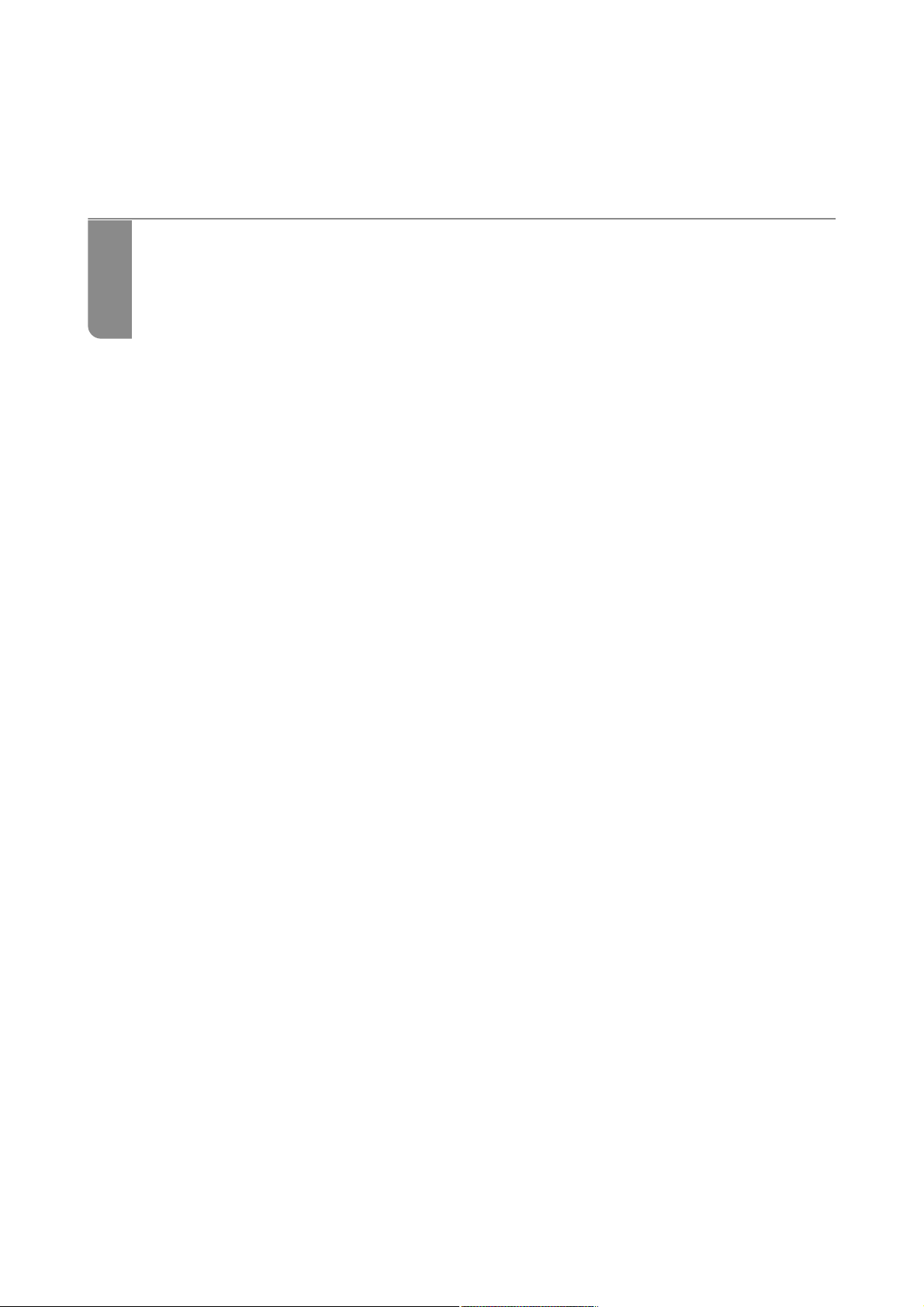
Описание этого руководства
Общие сведения о руководствах.......................................8
Поиск информации.................................................8
Печать только нужных вам страниц....................................9
Об этом руководстве...............................................10
Товарные знаки...................................................11
Авторское право..................................................12
Page 8
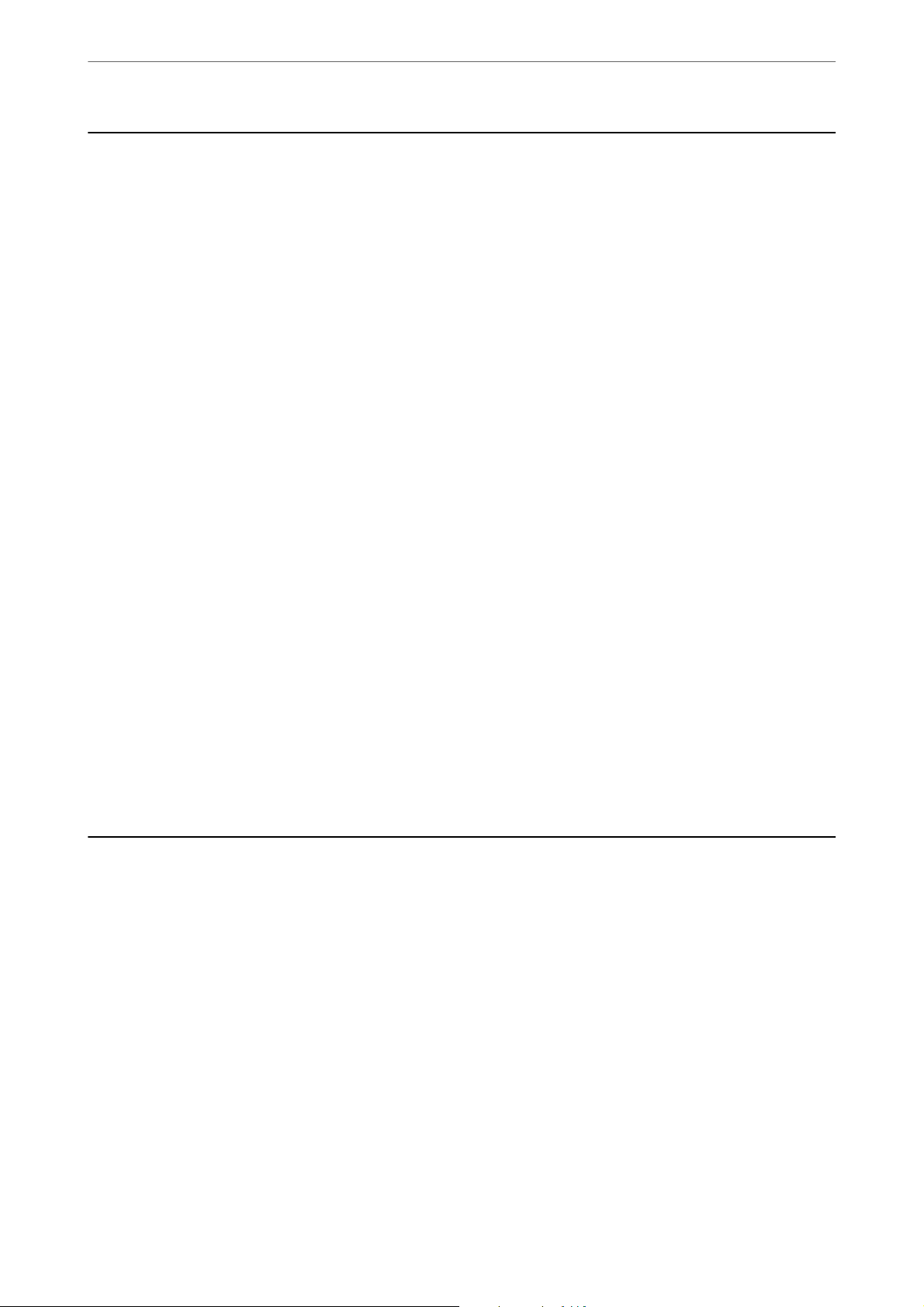
Описание этого руководства
>
Поиск информации
Общие сведения о руководствах
Вместе с принтером Epson предоставляются следующие руководства. В дополнение к руководствам
справочную информацию можно найти на самом принтере и в программном обеспечении Epson.
❏ Важные правила техники безопасности (печатное руководство)
Содержит инструкции по технике безопасности при использовании принтера.
❏ Установка (печатное руководство)
Содержит информацию о настройке принтера и установке программного обеспечения.
❏ Руководство пользователя (цифровое руководство)
Настоящее руководство. Предоставляет общую информацию и инструкции по использованию
принтера, решению проблем и настройке сетевого подключения при использовании принтера в сети.
Последние версии перечисленных выше руководств можно получить следующими способами.
❏ Печатные руководства
Посетите веб-сайт службы технической поддержки Epson для Европы по адресу
http://www.epson.eu/Support или веб-сайт глобальной технической поддержки Epson по адресу
http://support.epson.net/.
❏ Цифровые руководства
Это руководство доступно в форматах PDF и HTML. HTML-версию руководства можно посмотреть на
сайте технической поддержки epson.sn. Для просмотра PDF-версии руководства запустите на
компьютере приложение EPSON Soware Updater. EPSON Soware Updater проверяет доступные
обновления программных приложений Epson и цифровых руководств, позволяя загрузить самые новые
версии.
http://epson.sn
Соответствующая информация
& «Приложение для обновления программного обеспечения и встроенного ПО устройства (EPSON
Soware Updater)» на стр. 328
Поиск информации
PDF-руководство позволяет искать информацию по ключевым словам или переходить напрямую к
определенным разделам с помощью закладок. В этом разделе объясняется, как использовать PDFруководство, которое открывается на вашем компьютере с помощью Adobe Reader X.
8
Page 9
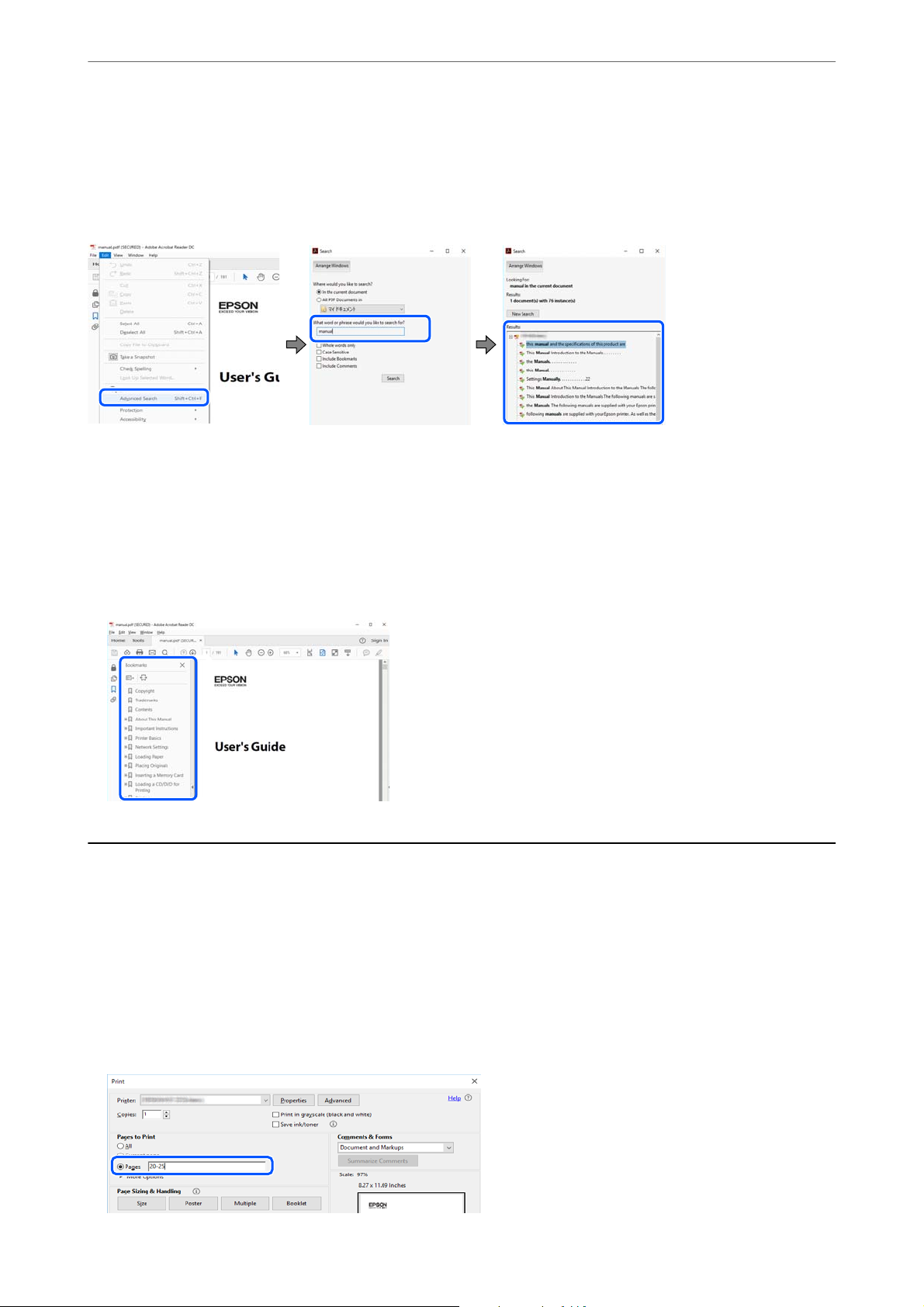
Описание этого руководства
Поиск по ключевым словам
Щелкните Правка > Расширенный поиск. В окне поиска введите ключевое слово (текст), описывающее
нужную вам информацию, затем щелкните Поиск. Результаты отображаются в виде списка. Щелкните
один из отображаемых результатов, чтобы перейти на соответствующую страницу.
Переход непосредственно по закладкам
Щелкните заголовок, чтобы перейти на соответствующую страницу. Щелкните «+» или «>» для просмотра
заголовков более низкого уровня в этом разделе. Чтобы вернуться на предыдущую страницу, выполните
следующие действия на клавиатуре.
>
Печать только нужных вам страниц
❏ Win do ws: уд ерж и в ая на жат ой кл а ви ш у Alt, нажмите клавишу ←.
❏ Mac OS: удерживая нажатой клавишу Сommand, нажмите клавишу ←.
Печать только нужных вам страниц
Вы можете найти и напечатать только нужные вам страницы. Щелкните Печать в меню Файл, затем
укажите страницы, которые следует напечатать, в пункте Страницы раздела Страницы для печати.
❏ Чтобы указать последовательность страниц, введите дефис между начальной и конечной страницами.
Пример: 20-25
❏ Чтобы указать страницы, расположенные непоследовательно, разделяйте страницы запятыми.
Пример: 5, 10, 15
9
Page 10

Описание этого руководства
>
Об этом руководстве>Обозначение операционных систем
Об этом руководстве
В этом разделе объясняется значение знаков и символов, используемых в этом руководстве, приводятся
замечания к описаниям и изображениям в руководстве, а также дается справочная информация об
операционных системах.
Символы и обозначения
Предостережение:
!
Инструкции, которые необходимо тщательно соблюдать во избежание телесных повреждений.
Важно:
c
Инструкции, которые необходимо соблюдать во избежание повреждения оборудования.
Примечание:
Предоставляет дополнительную и справочную информацию.
Соответствующая информация
& Ссылки на связанные разделы.
Замечания о снимках экрана и иллюстрациях
❏ Снимки экранов драйвера принтера относятся к операционным системам Windows 10 или macOS High
Sierra. Содержимое экранов может различаться в зависимости от модели и ситуации.
❏ Иллюстрации, используемые в этом руководстве, приведены исключительно в качестве примеров.
Несмотря на то что могут существовать небольшие отличия между моделями, способы их эксплуатации
одинаковы.
❏ Некоторые из элементов меню на ЖК-экране отличаются в зависимости от модели и настроек.
❏ QR-код можно прочитать с помощью специального приложения.
❏ Параметры, доступные на экране Web Cong, могут отличаться в зависимости от модели используемого
устройства и среды настройки.
Обозначение операционных систем
Windows
В данном руководстве такие термины, как Windows 10, Windows 8.1, Windows 8, Windows 7, Windows Vista,
Windows XP, Windows Server 2019, Windows Server 2016, Windows Server 2012 R2, Windows Server 2012,
Windows Server 2008 R2, Windows Server 2008, Windows Server 2003 R2 и Windows Server 2003, используются
по отношению к следующим операционным системам. Кроме того, термин Windows используется по
отношению ко всем версиям.
❏ Операционная система
❏ Операционная система Microso
Microso
Win d o w s® 10
®
Win d o w s® 8.1
®
10
Page 11
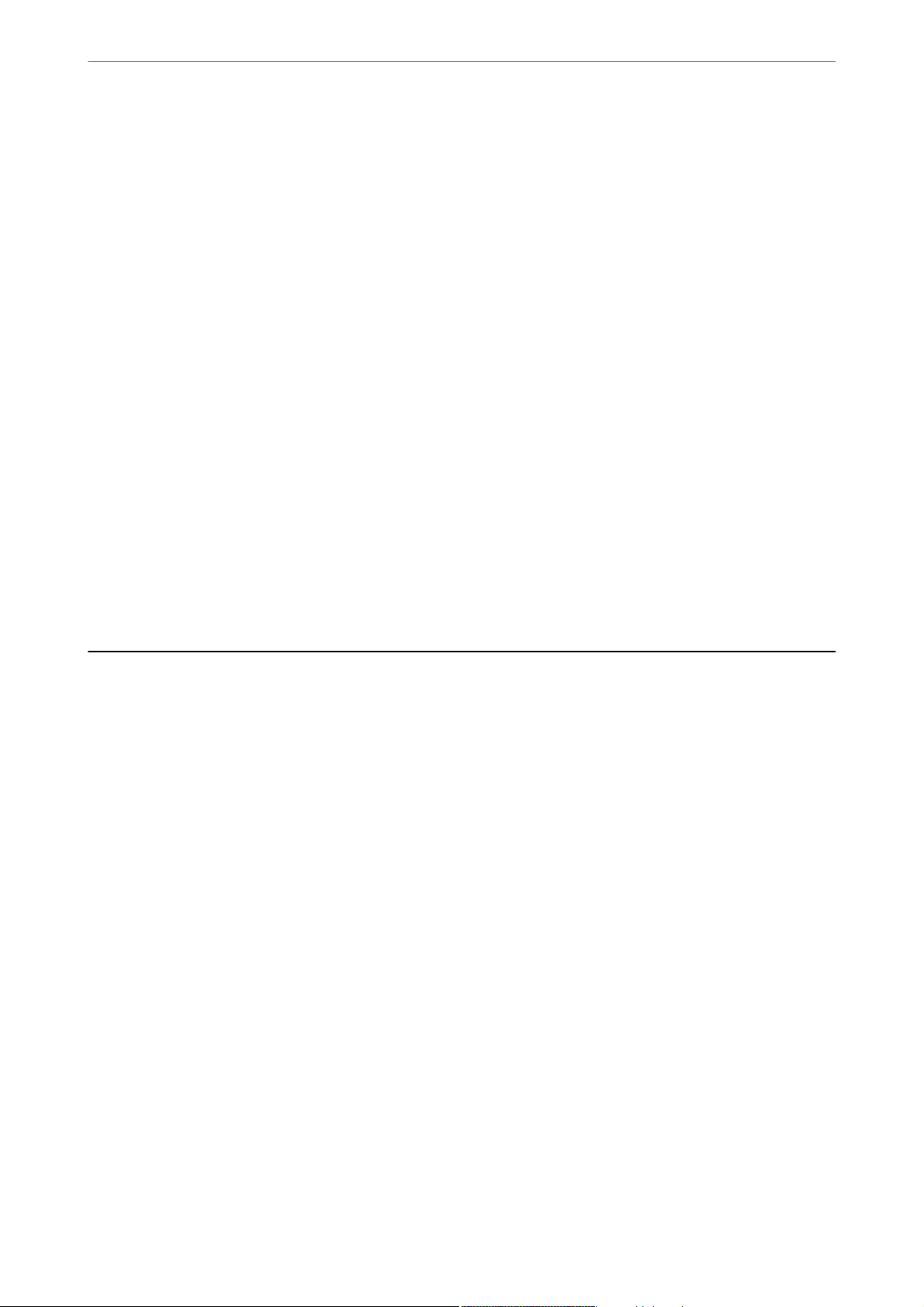
Описание этого руководства
❏ Операционная система Microso® Win d o w s® 8
>
Товарные знаки
❏ Операционная система
❏ Операционная система Microso
❏ Операционная система Microso® Win d o w s® XP
❏ Операционная система
❏ Операционная система Microso
❏ Операционная система Microso
❏ Операционная система Microso
❏ Операционная система Microso
❏ Операционная система Microso
❏ Операционная система Microso
❏ Операционная система Microso
❏ Операционная система Microso
Mac OS
В данном руководстве термин Mac OS используется по отношению к операционным системам macOS
Catalina, macOS Mojave, macOS High Sierra, macOS Sierra, OS X El Capitan, OS X Yosemite, OS X Mavericks,
OS X Mountain Lion, Mac OS X v10.7.x и Mac OS X v10.6.8.
Microso
Microso
Win d o w s® 7
®
Win d o w s Vis ta
®
Win d o w s® XP Professional x64 Edition
®
Win d o w s Ser ver® 2019
®
Win d o w s Ser ver® 2016
®
Win d o w s Ser ver® 2012 R2
®
Win d o w s Ser ver® 2012
®
Win d o w s Ser ver® 2008 R2
®
Win d o w s Ser ver® 2008
®
Win d o w s Ser ver® 2003 R2
®
Win d o w s Ser ver® 2003
®
®
Тов арн ые з нак и
❏ EPSON® является зарегистрированным товарным знаком. EPSON EXCEED YOUR VISION и EXCEED
YOUR VISION являются товарными знаками Seiko Epson Corporation.
❏ Epson Scan 2
❏ libti
Copyright © 1988-1997 Sam Leer
Copyright © 1991-1997 Silicon Graphics, Inc.
Permission to use, copy, modify, distribute, and sell this soware and its documentation for any purpose is
hereby granted without fee, provided that (i) the above copyright notices and this permission notice appear in
all copies of the soware and related documentation, and (ii) the names of Sam Leer and Silicon Graphics
may not be used in any advertising or publicity relating to the soware without the specic, prior written
permission of Sam Leer and Silicon Graphics.
THE SOFTWARE IS PROVIDED "AS-IS" AND WITHOUT WARRANTY OF ANY KIND, EXPRESS,
IMPLIED OR OTHERWISE, INCLUDING WITHOUT LIMITATION, ANY WARRANTY OF
MERCHANTABILITY OR FITNESS FOR A PARTICULAR PURPOSE.
IN NO EVENT SHALL SAM LEFFLER OR SILICON GRAPHICS BE LIABLE FOR ANY SPECIAL,
INCIDENTAL, INDIRECT OR CONSEQUENTIAL DAMAGES OF ANY KIND, OR ANY DAMAGES
WHATSOEVER RESULTING FROM LOSS OF USE, DATA OR PROFITS, WHETHER OR NOT ADVISED
OF THE POSSIBILITY OF DAMAGE, AND ON ANY THEORY OF LIABILITY, ARISING OUT OF OR IN
CONNECTION WITH THE USE OR PERFORMANCE OF THIS SOFTWARE.
soware
is based in part on the work of the Independent JPEG Group.
❏ QR Code is a registered trademark of DENSO WAVE INCORPORATED in Japan and other countries.
❏
Microso
Corporation.
, Windows®, Windows Server®, and Windows Vista® are registered trademarks of
®
11
Microso
Page 12
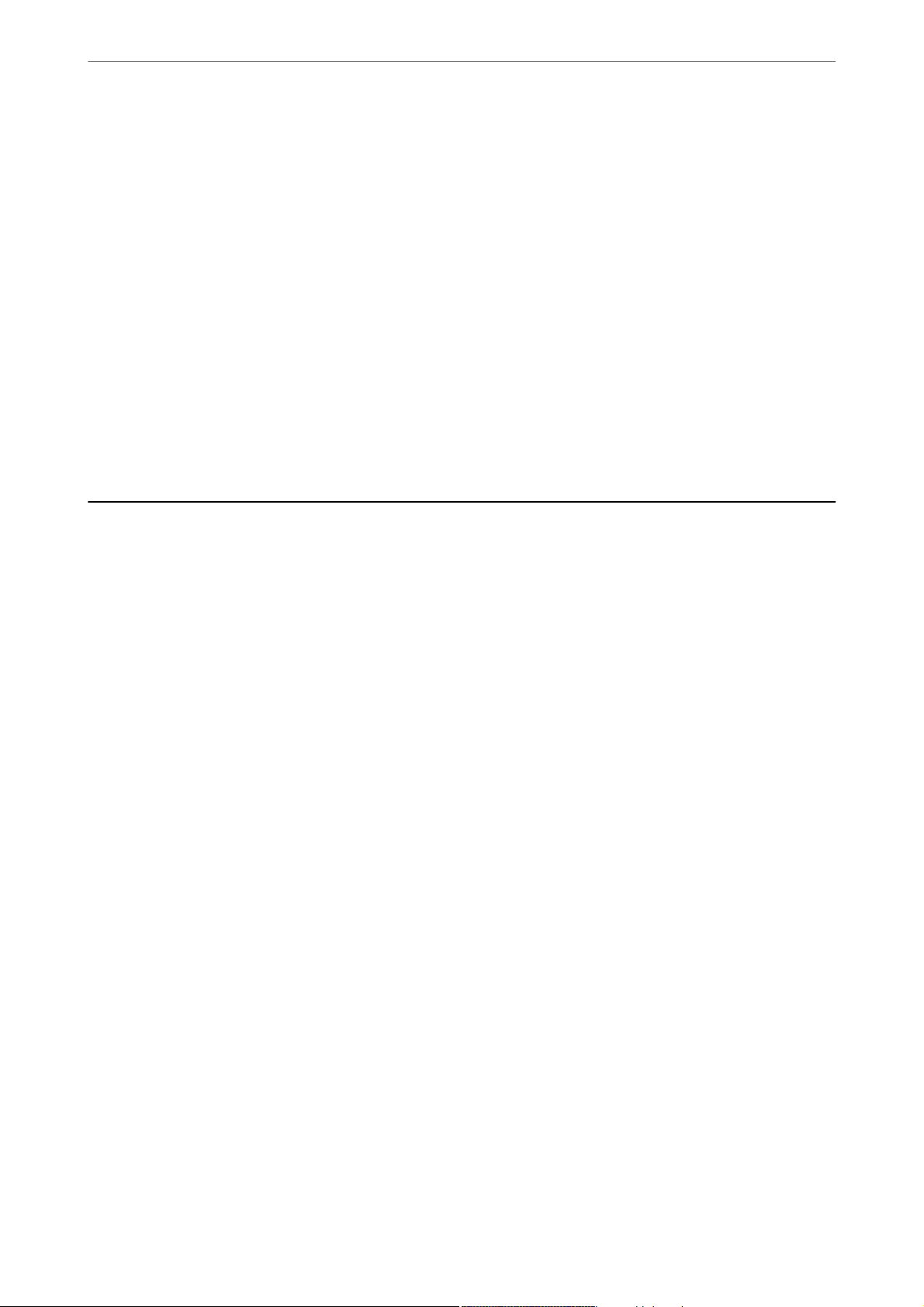
Описание этого руководства
❏ Apple, Mac, macOS, OS X, Bonjour, ColorSync, Safari, AirPrint, iPad, iPhone, iPod touch, and iTunes are
trademarks of Apple Inc., registered in the U.S. and other countries.
❏ Use of the Works with Apple badge means that an accessory has been designed to work specically with the
technology
standards.
❏ Chrome, Google Play, and Android are trademarks of Google LLC.
❏ Adobe and Adobe Reader are either registered trademarks or trademarks of Adobe Systems Incorporated in the
United States and/or other countries.
❏ Firefox is a trademark of the Mozilla Foundation in the U.S. and other countries.
❏ Mopria® and the Mopria® Logo are registered and/or unregistered trademarks and service marks of Mopria
Alliance, Inc. in the United States and other countries. Unauthorized use is strictly prohibited.
❏ Уведомление: прочие названия продуктов упоминаются в документе только в целях идентификации и
могут являться товарными знаками соответствующих владельцев. Компания Epson отрицает любые
права на владение данными знаками.
identied
in the badge and has been
>
Авторское право
certied
by the developer to meet Apple performance
Авторское право
Никакую часть данного документа нельзя воспроизводить, хранить в поисковых системах или передавать
в любой форме и любыми способами (электронными, механическими, путем копирования, записи или
иными) без предварительного письменного разрешения Seiko Epson Corporation. По отношению
использования содержащейся здесь информации никаких патентных обязательств не предусмотрено.
Равно как не предусмотрено никакой ответственности за повреждения, произошедшие вследствие
использования содержащейся здесь информации. Содержащаяся здесь информация предназначена только
для использования с этим продуктом Epson. Epson не несет ответственности за любое использование этой
информации по отношению к другим продуктам.
Компания Seiko Epson Corporation и ее филиалы не несут ответственности перед покупателем данного
продукта или третьими сторонами за понесенные ими повреждения, потери, сборы или затраты,
произошедшие в результате несчастного случая, неправильного использования или нарушения
эксплуатации данного продукта или его несанкционированной переделки, ремонта или внесения
изменений в данный продукт, или (за исключением США) невозможности строгого следования
инструкциям по эксплуатации и техническому обслуживанию Seiko Epson Corporation.
Seiko Epson Corporation не несет ответственности за любые повреждения или проблемы, возникшие из-за
использования любых функций или расходных материалов, не являющихся оригинальными продуктами
EPSON (Original EPSON Products) или продуктами, одобренными EPSON (EPSON Approved Products).
Seiko Epson Corporation не несет ответственности за любые повреждения, произошедшие в результате
влияния электромагнитных помех при использовании любых соединительных кабелей, не содержащихся в
реестре одобренных Seiko Epson Corporation продуктов (EPSON Approved Products).
© 2020 Seiko Epson Corporation
Информация, содержащаяся в данном руководстве, и технические характеристики продукции могут быть
изменены без предварительного уведомления.
12
Page 13
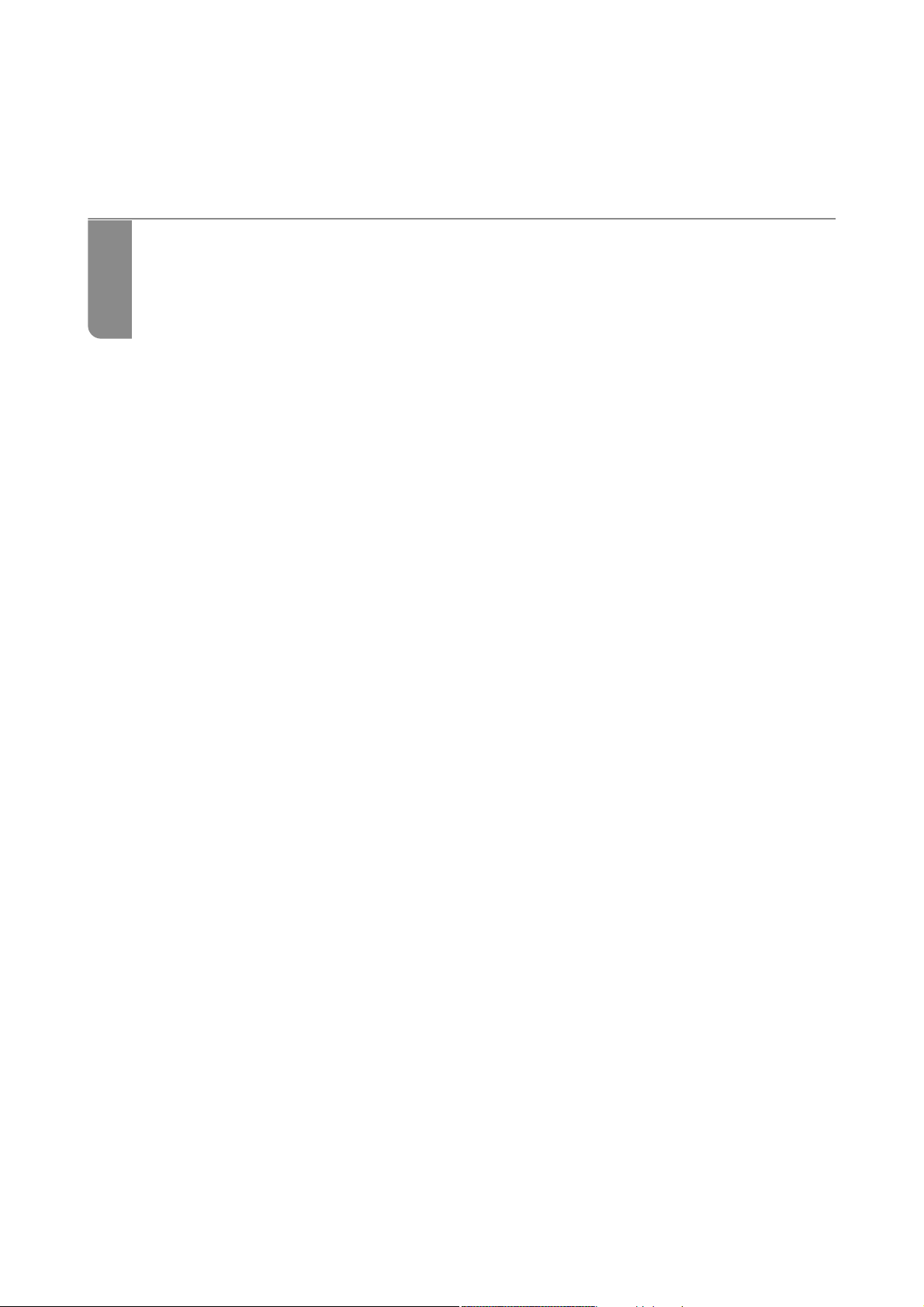
Важные инструкции
Инструкции по безопасности........................................14
Справочные данные и предупреждения при эксплуатации принтера......... 15
Защита личной информации........................................ 17
Page 14
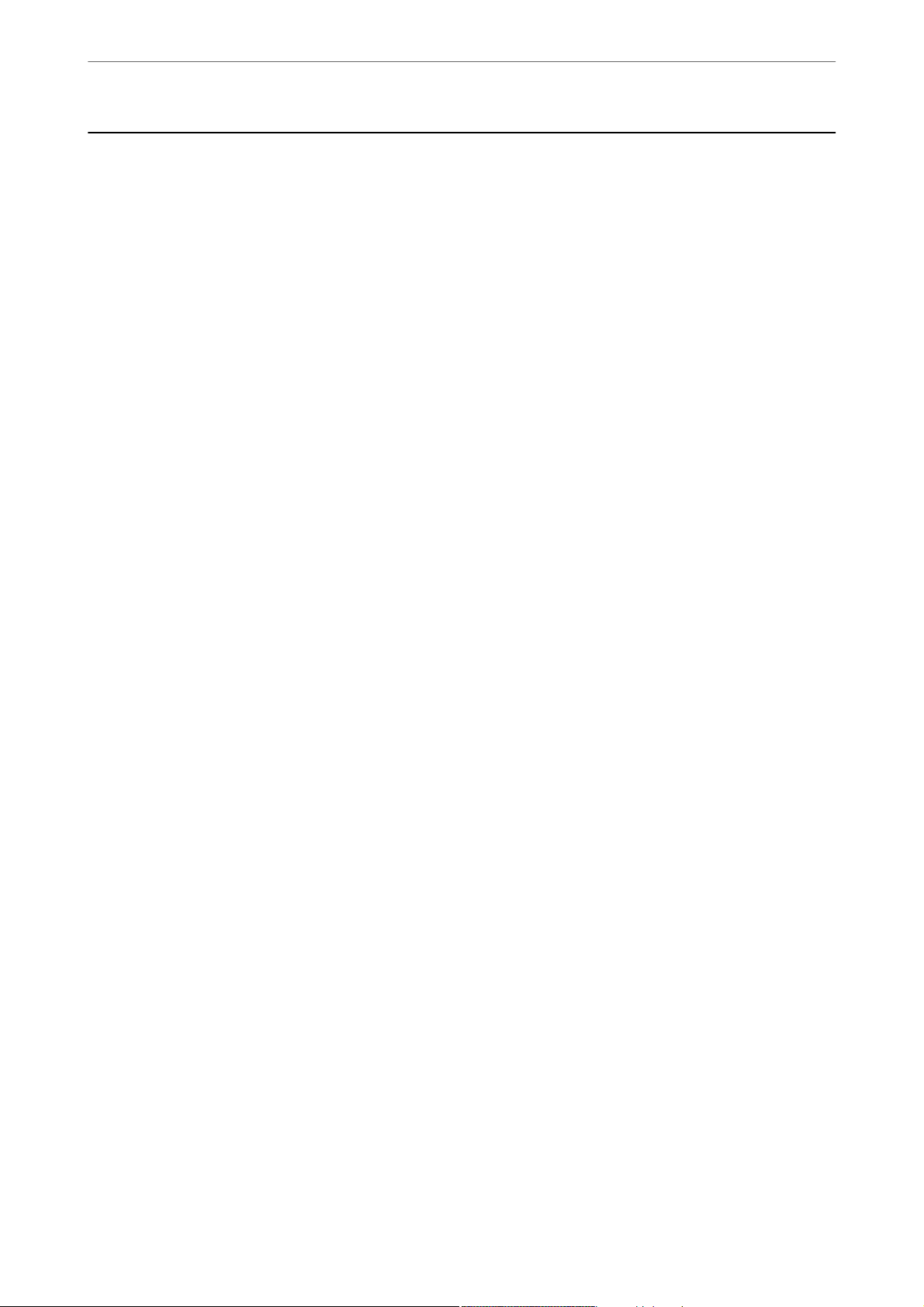
Важные инструкции
>
Инструкции по безопасности
Инструкции по безопасности
Для обеспечения безопасности при использовании данного принтера прочитайте и соблюдайте
приведенные ниже инструкции. Сохраните это руководство, чтобы при необходимости обратиться к нему
в будущем. Также следуйте всем предупреждениям и инструкциям, которые нанесены на корпус
устройства.
❏ На принтере нанесены знаки, которые помогают обеспечить безопасность и правильность работы
принтера.Чтобы узнать смысл этих знаков, посетите следующий веб-сайт.
http://support.epson.net/symbols
❏ Необходимо использовать с принтером только входящий в комплект шнур питания. Нельзя
использовать этот шнур с другим оборудованием.Использование других шнуров питания с данным
принтером или использование предоставляемого шнура питания с другим оборудованием может
привести к возгоранию или поражению электрическим током.
❏ Необходимо убедиться, что данный шнур питания переменного тока соответствует действующим
местным стандартам безопасности.
❏ Запрещается самому разбирать, модифицировать или пытаться починить шнур питания, вилку,
принтер, сканер или дополнительное оборудование, за исключением случаев, специально оговоренных
в руководствах для принтера.
❏ Необходимо отключить принтер от питания и обратиться к обслуживающему персоналу в следующих
ситуациях:
шнур питания или вилка повреждены, в принтер попала жидкость, принтер упал (или был поврежден
его корпус), принтер работает неправильно либо явно снизилась его производительность.Запрещается
изменять настройки, которые не описаны в инструкции по эксплуатации.
❏ Необходимо устанавливать принтер недалеко от сетевой розетки так, чтобы из нее можно было легко
вынуть вилку.
❏ Не устанавливайте и не храните принтер вне помещений, около источников грязи или пыли, воды и
тепла, а также в местах, подверженных воздействию ударных нагрузок, вибраций, высоких температур
и влажности.
❏ Не допускайте попадания жидкости на принтер и не касайтесь его влажными руками.
❏ Не допускайте приближения к принтеру кардиостимуляторов меньше чем на 22 см.Радиоволны,
излучаемые принтером, могут нарушить их работу.
❏ Если ЖК-дисплей поврежден, необходимо обратиться в сервисный центр.При попадании
жидкокристаллического раствора на руки необходимо тщательно вымыть их водой с мылом.При
попадании жидкокристаллического раствора в глаза необходимо немедленно промыть их водой.Если
после этого сохранятся неприятные ощущения или ухудшится зрение, необходимо немедленно
обратиться к врачу.
❏ Не пользуйтесь телефоном во время грозы.Существует небольшой риск поражения электрическим
током от молнии.
❏ Запрещается звонить по телефону в аварийные службы, находясь рядом с источником утечки газа.
14
Page 15
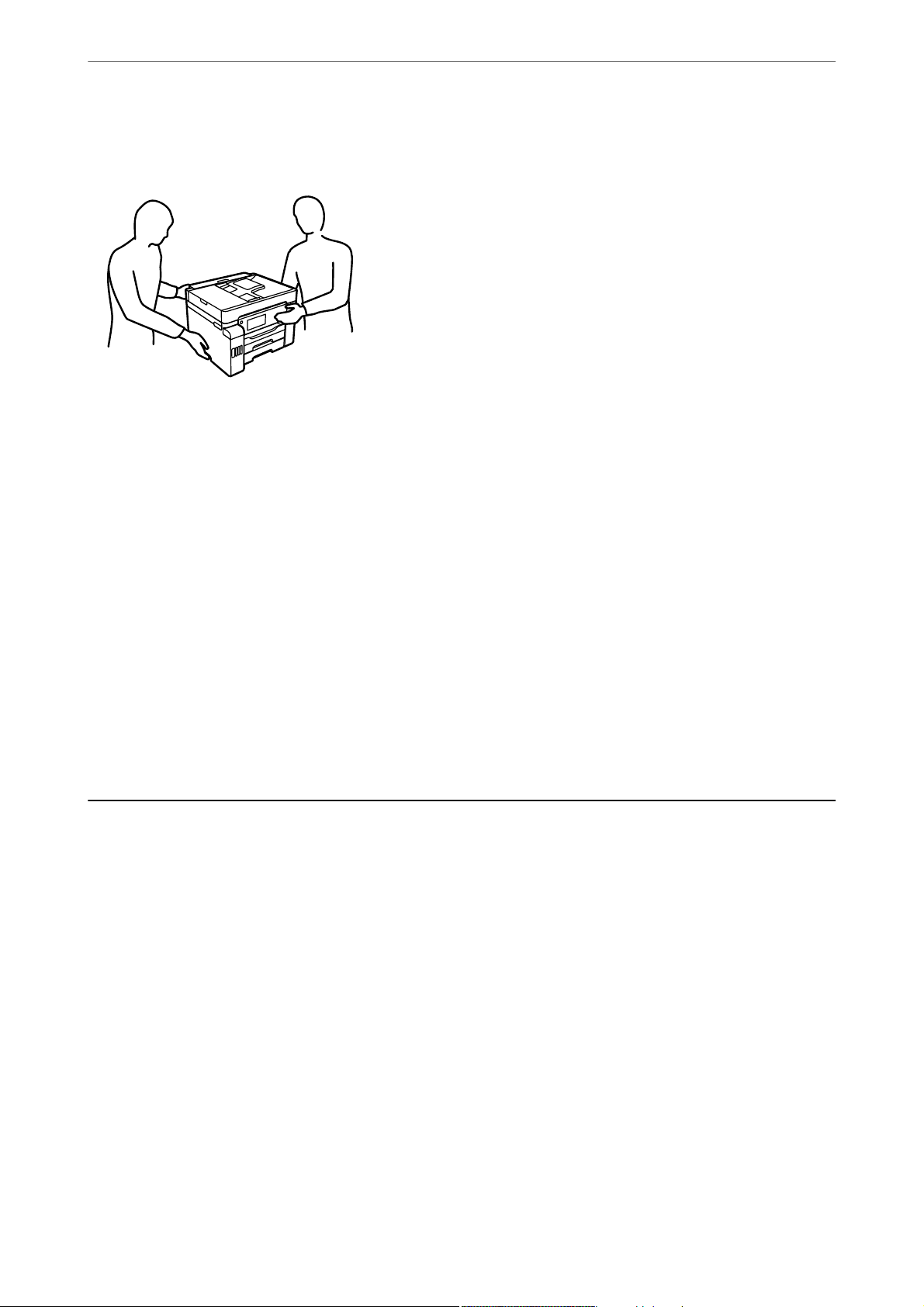
Важные инструкции
❏ Принтер достаточно тяжелый и должен подниматься и переноситься не менее чем двумя людьми.При
поднятии принтера два человека должны расположиться так, как показано ниже.
>
Справочные данные и предупреждения при эксплуатации принтера>Настройка при
Инструкции по безопасности при работе с чернилами
❏ Прикасаясь к картриджам и крышкам картриджей, открытым бутылкам с чернилами и крышкам
бутылок, будьте осторожны и избегайте контакта с чернилами.
❏ При попадании чернил на кожу тщательно промойте ее водой с мылом.
❏ При попадании чернил в глаза немедленно промойте их водой.Если после этого сохранятся
неприятные ощущения или ухудшится зрение, немедленно обратитесь к врачу.
❏ При попадании чернил в рот немедленно обратитесь к врачу.
❏ Не разбирайте контейнер для отработанных чернил, поскольку чернила могут попасть в глаза или на
кожу.
❏ Не трясите бутылку с чернилами слишком сильно и не подвергайте ее излишнему механическому
воздействию, поскольку это может привести к вытеканию чернил.
❏ Храните бутылки с чернилами, картриджи и контейнеры для отработанных чернил в недоступном для
детей месте. Не позволяйте детям пить из бутылок с чернилами и крышек или играть с ними.
Справочные данные и предупреждения при эксплуатации принтера
Во избежание повреждения принтера или другого имущества необходимо прочитать приведенные далее
инструкции и следовать им. Данное руководство необходимо сохранять для дальнейшего пользования.
Настройка принтера: рекомендации и предупреждения
❏ Не закрывайте воздухозаборники и отверстия принтера.
❏ Используйте только такие источники питания, тип которых соответствует указанному на этикетке
принтера.
❏ Старайтесь не использовать розетки из сети, к которой подключены также фотокопировальные
аппараты или системы кондиционирования воздуха, которые постоянно включаются и отключаются.
❏ Старайтесь не использовать электрические розетки, управляемые настенными выключателями или
автоматическими таймерами.
15
Page 16

Важные инструкции
е
❏ Все компоненты данной компьютерной системы должны располагаться на удалении от потенциальных
источников электромагнитных помех, например акустических систем или баз радиотелефонов.
❏ Шнуры питания необходимо прокладывать так, чтобы они не могли перетираться, пережиматься,
перегибаться и запутываться.Не ставьте на шнур питания предметы, не наступайте на него и не
передавливайте его.Необходимо обращать особое внимание на то, чтобы шнур питания не был
перекручен на обоих концах (как у входа, так и у выхода).
❏ При использовании удлинителя необходимо убедиться, что суммарный ток всех подключенных
устройств не превышает разрешенного номинального тока удлинителя.Также необходимо следить за
тем, чтобы общий номинальный ток подключенных к розетке устройств не превышал разрешенного
номинального тока розетки.
❏ Если принтер планируется использовать в Германии, то электросеть здания должна быть защищена 10-
или 16-амперными автоматическими выключателями, защищающими принтер от коротких замыканий
и перегрузок.
❏ При подключении принтера к компьютеру или другому устройству необходимо убедиться в
правильном расположении разъемов кабеля.У каждого разъема имеется только один правильный
вариант подключения.Подключение разъема неправильной стороной может привести к повреждениям
обоих устройств, соединенных этим кабелем.
>
Справочные данные и предупреждения при эксплуатации принтера>Использовани
❏ Необходимо установить принтер на плоской устойчивой поверхности, размеры которой во всех
направлениях больше размеров основания принтера.Если устройство установлено под наклоном, оно
будет работать неправильно.
❏ Над принтером необходимо оставить достаточно места, чтобы можно было полностью поднять крышку
сканера.
❏ Оставляйте перед устройством пространство, достаточное для свободного выхода бумаги.
❏ При установке принтера следует избегать мест с быстрыми изменениями температуры и
влажности.Также не следует подвергать принтер воздействию прямых солнечных лучей, яркого света и
источников тепла.
Соответствующая информация
& «Требования к месту установки» на стр. 365
Использование принтера: рекомендации и предупреждения
❏ Запрещается вставлять в отверстия принтера посторонние предметы.
❏ Во время печати запрещается трогать руками внутренние поверхности принтера.
❏ Не прикасайтесь к белому плоскому кабелю и чернильным трубкам внутри принтера.
❏ Запрещается распылять аэрозоли, содержащие огнеопасные газы, внутри принтера или рядом с
ним.Это может привести к возгоранию.
❏ Не перемещайте печатающую головку руками, если не были даны соответствующие инструкции, иначе
можно повредить принтер.
❏ Закрывая блок сканера, будьте осторожны, чтобы не прищемить пальцы.
❏ При размещении оригиналов не надавливайте слишком сильно на стекло сканера.
❏ Выключать принтер необходимо только кнопкой
выключать питание розетки до того, как перестанет мигать индикатор
❏ Если планируется длительный перерыв в работе принтера, необходимо отсоединить шнур питания от
розетки.
P
.Запрещается отключать принтер от сети или
P
.
16
Page 17

Важные инструкции
>
Защита личной информации
Справочные данные и предупреждения при использовании сенсорного экрана
❏ На ЖК-экране могут обнаруживаться светлые и темные пятна, и в связи с его свойствами на экране
может проявляться неравномерная яркость. Это нормально и никоим образом не означает
повреждение.
❏ Для очистки используйте только сухую мягкую ткань. Не используйте жидкие и химические чистящие
средства.
❏ При получении сильного удара внешняя поверхность сенсорного экрана может разбиться. При поломке
или появлении трещин на поверхности панели необходимо обратиться в сервисный центр.
Запрещается трогать или пытаться убрать осколки самостоятельно.
❏ Нажимать на сенсорный экран необходимо пальцами и аккуратно. Не следует нажимать на экран с
силой или ногтями.
❏ Не используйте острые предметы, например шариковую ручку или острые карандаши для выполнения
этих операций.
❏ Образование конденсата внутри сенсорного экрана из-за резких изменений температуры и влажности
может привести к ухудшению работоспособности.
Справочные данные и предупреждения при использовании принтера с беспроводным подключением
❏ Радиоволны, излучаемые этим принтером, могут отрицательно сказаться на работе медицинского
электронного оборудования и привести к его сбою. При использовании этого принтера в медицинских
учреждениях или вблизи медицинских приборов следуйте инструкциям авторизованного персонала
данного медицинского учреждения. Кроме того, следуйте всем предупреждениям и инструкциям,
нанесенным на медицинские приборы.
❏ Радиоволны, излучаемые этим принтером, могут отрицательно сказаться на работе
автоматизированных управляемых устройств, таких как автоматические двери и системы
противопожарной сигнализации, что может привести к травмам вследствие выхода этого оборудования
из строя. При использовании этого принтера вблизи автоматизированных управляемых устройств
следуйте всем предупреждениям и инструкциям, нанесенным на эти устройства.
Транспортировка и хранение принтера: рекомендации и предупреждения
❏ Во время хранения или перевозки не наклоняйте принтер, не устанавливайте вертикально и не
переворачивайте его, поскольку это может привести к вытеканию чернил.
❏ Перед транспортировкой принтера переведите транспортировочный замок в положение блокировки
(положение транспортировки), а печатающую головку — в начальное (крайнее правое) положение.
Защита личной информации
При передаче или утилизации принтера необходимо стереть всю личную информацию, хранящуюся в
памяти принтера. Для этого на панели управления выберите Настр. > Общие параметры > Администрир.
системы > Восст. настр. по ум. > Удал.все данные и настр.. Также необходимо удалить данные во
17
Page 18
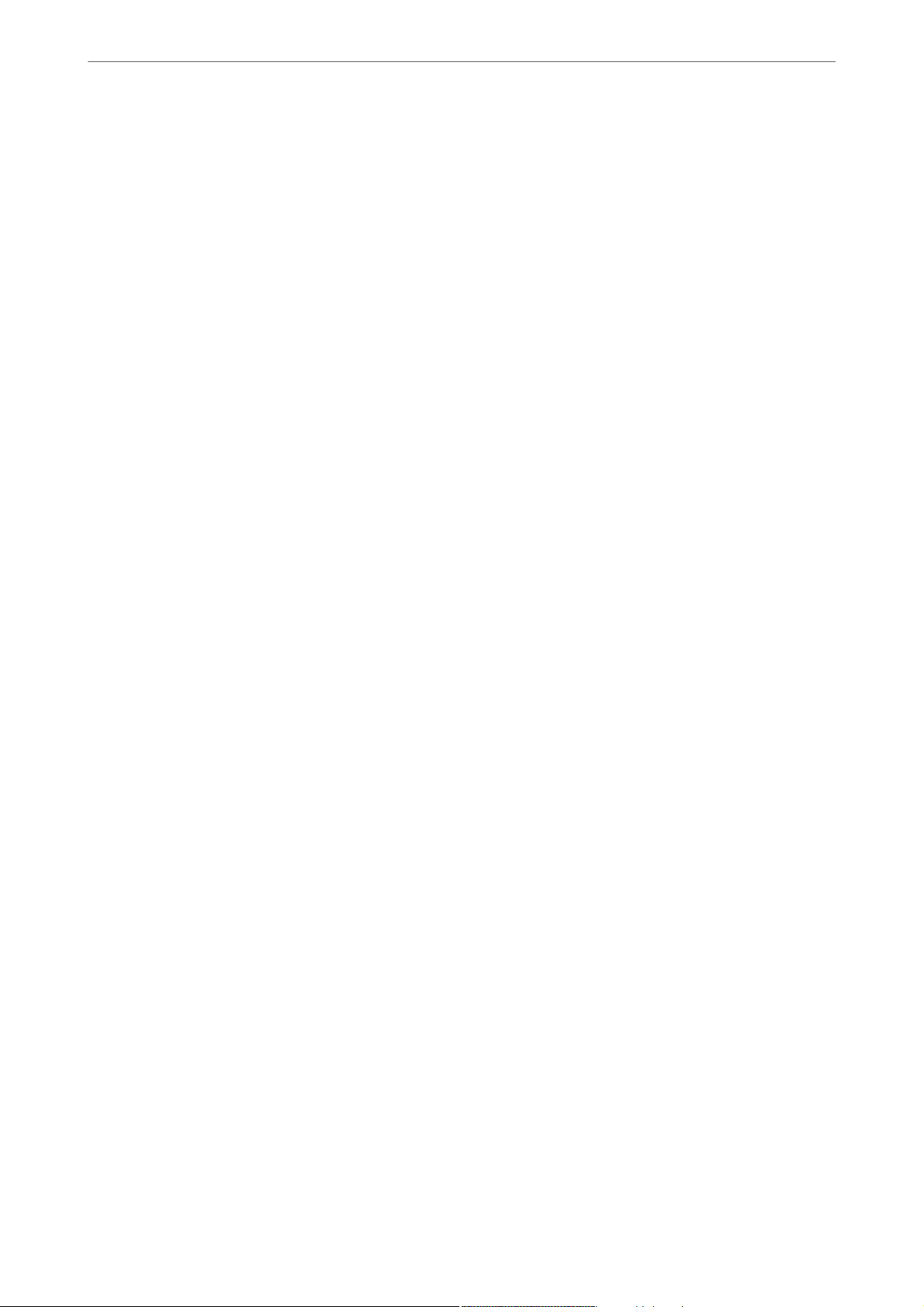
Важные инструкции
внутренней памяти принтера. Для этого на панели управления выберите Настр. > Общие параметры >
Администрир. системы > Очист. внутр. память > Удаление всех заданий из внутренней памяти.
>
Защита личной информации
18
Page 19

Названия деталей и их функции
Передняя сторона.................................................20
Внутренняя часть.................................................22
Задняя панель....................................................23
Page 20
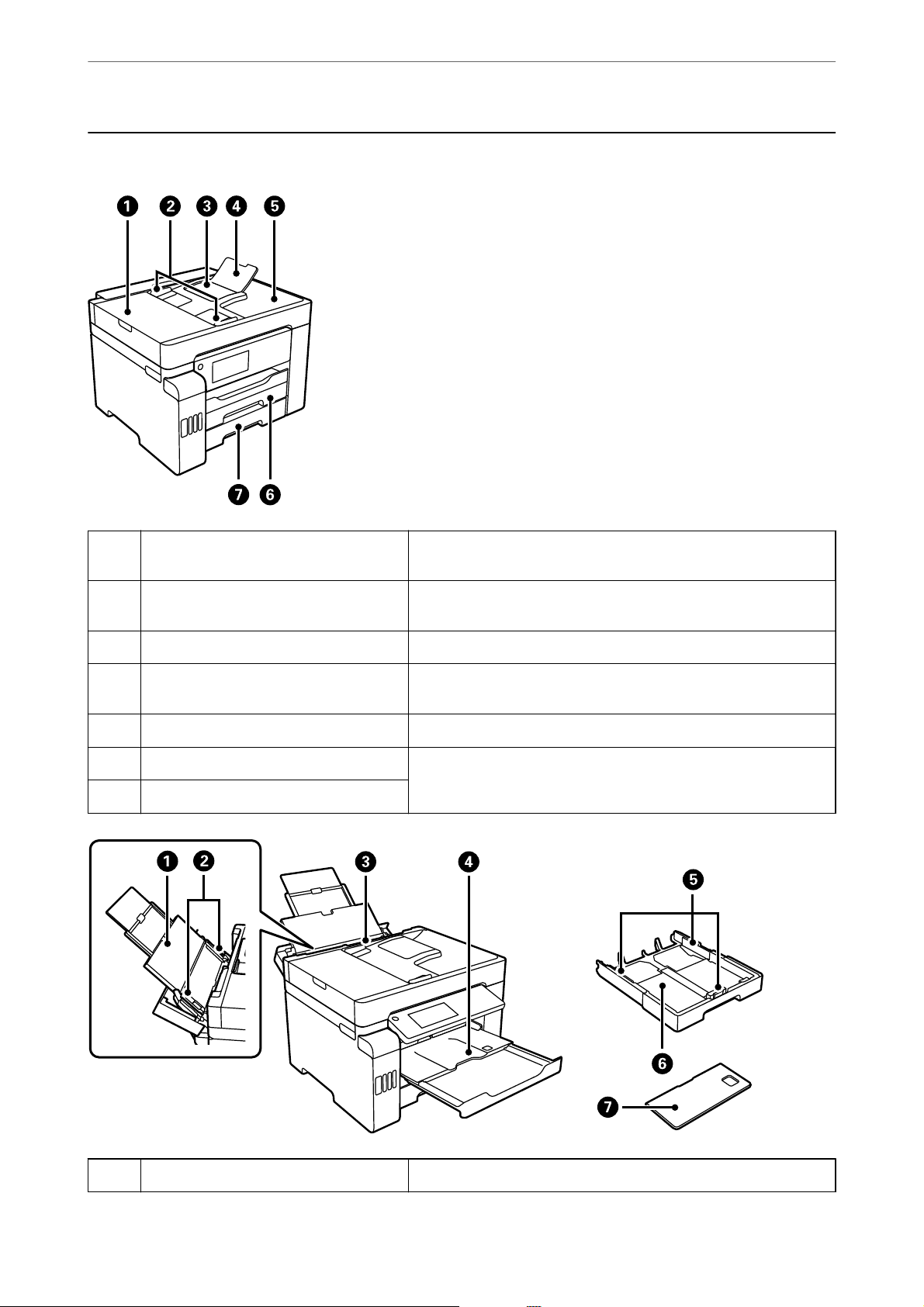
Названия деталей и их функции
Передняя сторона
>
Передняя сторона
Крышка устройства автоматической
A
подачи ADF
Направляющая устройства ADF Служит для подачи оригиналов в принтер. Необходимо
B
Входной лоток ADF Автоматически подает оригиналы.
C
Держатель документов ADF Поддерживает оригиналы, размер которых больше формата
D
Выходной лоток ADF Принимает оригиналы, выходящие из устройства ADF.
E
Кассета для бумаги 1 Служит для загрузки бумаги.
F
Кассета для бумаги 2
G
Откройте, чтобы извлечь из устройства ADF замявшиеся
оригиналы.
передвинуть направляющую к краю оригиналов.
Legal.
Подставка для бумаги Поддерживает загруженную бумагу.
A
20
Page 21

Названия деталей и их функции
Боковая направляющая Служит для подачи бумаги в принтер. Боковые направляющие
B
Лоток для бумаги Служит для загрузки всех типов бумаги, поддерживаемых
C
Выходной лоток Принимает листы бумаги, выходящие из устройства. При запуске
D
Боковая направляющая Служит для подачи бумаги в принтер. Боковые направляющие
E
Кассета для бумаги Служит для загрузки бумаги.
F
Крышка кассеты для бумаги Предотвращает попадание инородных частиц в кассету для
G
>
Передняя сторона
должны быть придвинуты к краям бумаги.
принтером.
печати этот лоток автоматически выдвигается в соответствии с
размером бумаги. Задвинуть лоток можно вручную или путем
выбора пункта
должны быть придвинуты к краям бумаги.
бумаги. Эту крышку можно надеть на кассеты для бумаги 1 и 2.
Наденьте ее на кассету для бумаги, выдвинутую для загрузки
бумаги, размер которой больше формата A4. Если вы загружаете
бумагу, не выдвигая кассету для бумаги, можно надеть эту крышку
на любую из кассет.
на панели управления.
Крышка сканера Служит для защиты от внешнего освещения при сканировании.
A
Подложка для сканирования Удерживает оригиналы, чтобы они не перемещались.
B
Стекло сканера Разместите оригиналы. Можно размещать оригиналы, которые
C
подаются не из устройства АПД, например конверты или толстые
книги.
Панель управления Позволяет изменять настройки и выполнять операции с
D
принтером. Также служит для отображения состояния принтера.
USB-порт для подключения внешнего
E
интерфейса
Предназначен для подключения запоминающих устройств.
21
Page 22
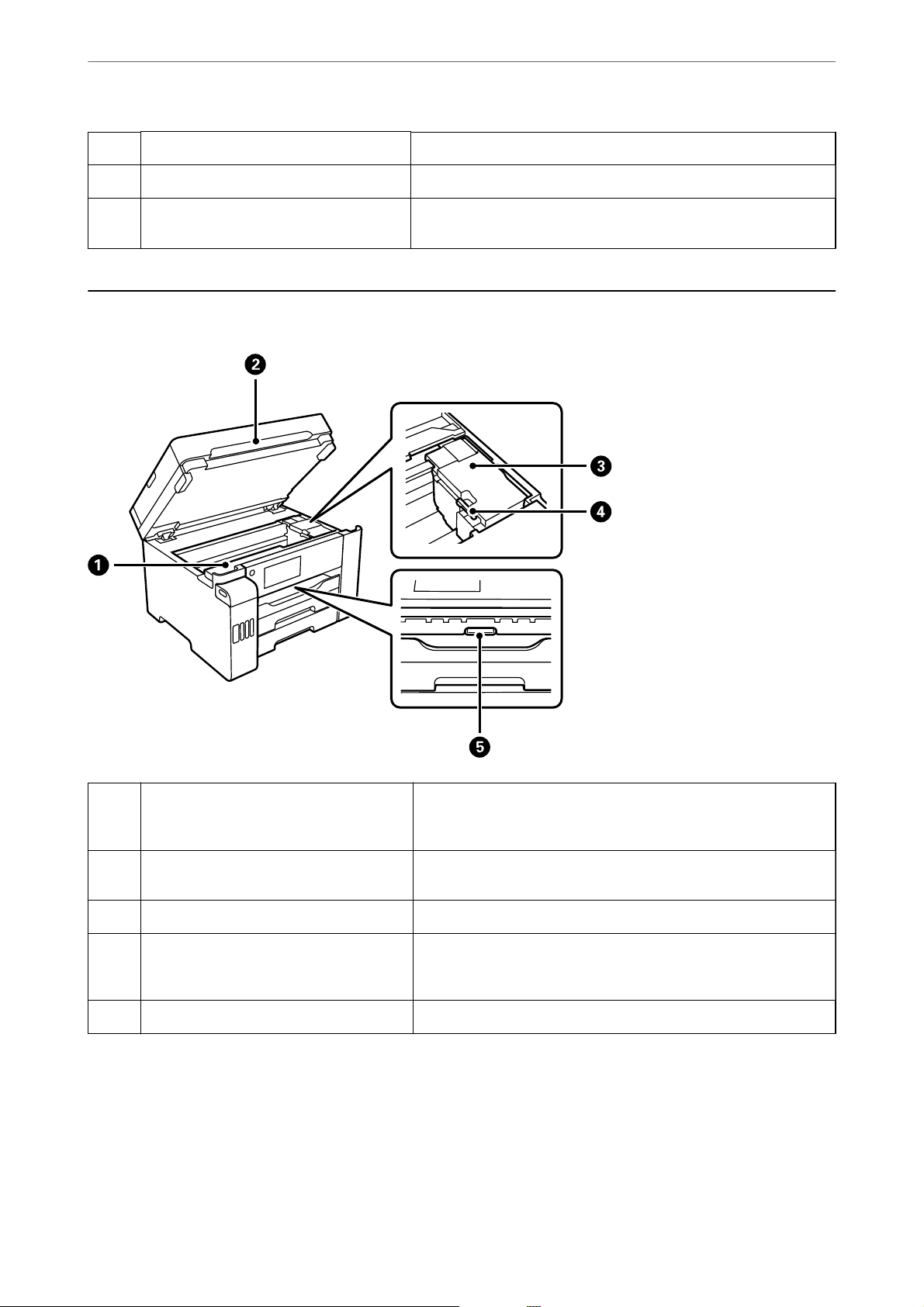
Названия деталей и их функции
Крышка контейнера для чернил Откройте для заправки контейнера для чернил.
F
Контейнер для чернил Подает чернила в печатающую головку.
G
>
Внутренняя часть
Крышка контейнера для чернил с
H
колпачком
Внутренняя часть
Откройте для заправки контейнера для чернил.
Крышка контейнера для отработанных
A
чернил
Модуль сканера Сканирует размещенные оригиналы. Откройте, чтобы извлечь
B
Печатающая головка Чернила подаются из дюз печатающей головки в нижней части.
C
Транспортировочный замок Останавливает подачу чернил. При транспортировке принтера
D
Внутренняя крышка Откройте, чтобы извлечь застрявшую бумагу.
E
Открывать при замене контейнера для отработанных чернил.
Контейнер для отработанных чернил — это емкость, в которой
скапливаются излишки чернил во время печати или очистки.
застрявшую бумагу. Обычно находится в закрытом состоянии.
замок необходимо перевести в положение блокировки
(положение транспортировки).
22
Page 23
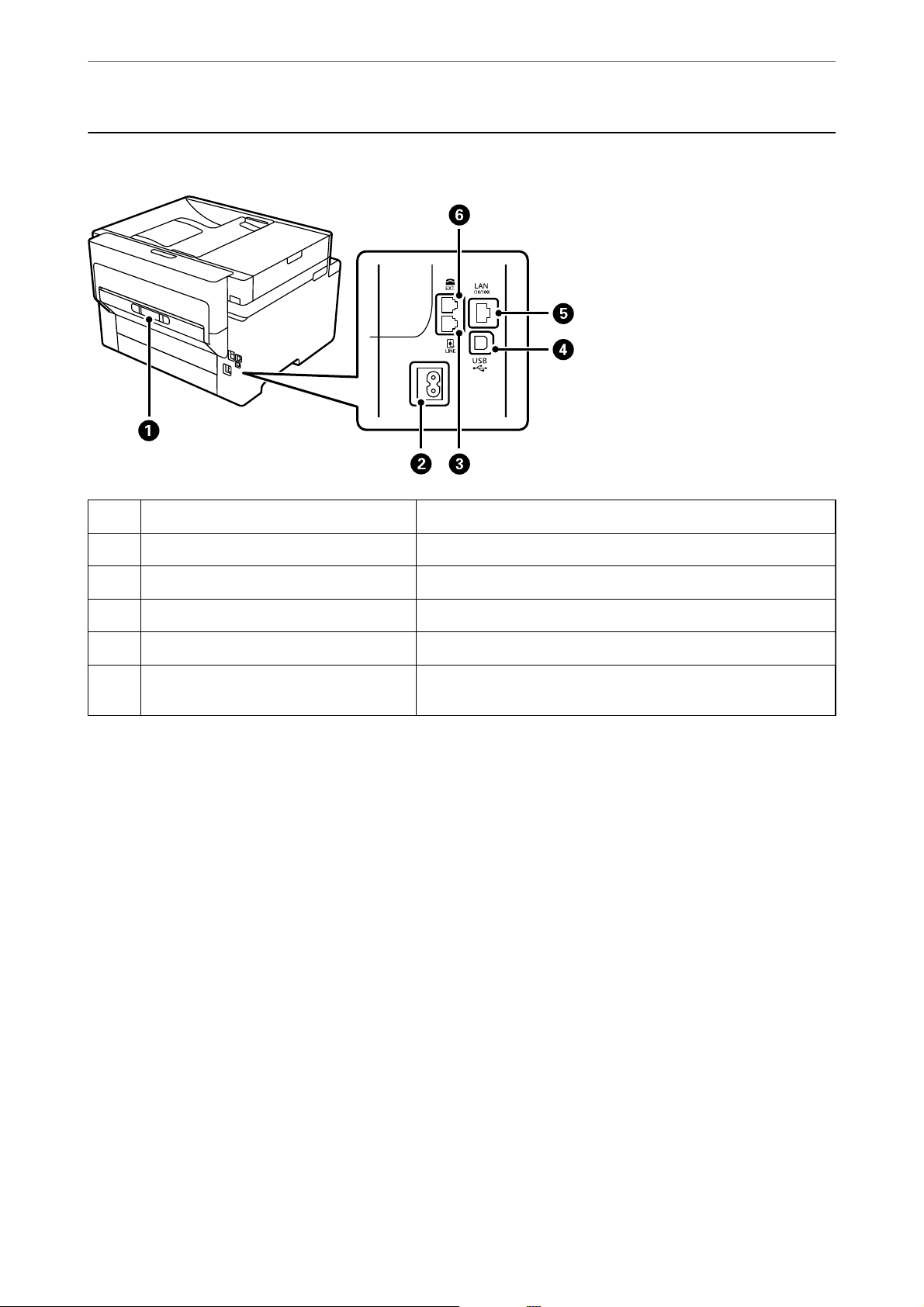
Названия деталей и их функции
Задняя панель
>
Задняя панель
Задняя крышка Снимите при извлечении замятой бумаги.
A
Разъем питания Предназначен для подключения шнура питания.
B
Разъем LINE Служит для подключения телефонной линии.
C
USB-порт Служит для подключения к компьютеру через USB-кабель.
D
Разъем локальной сети Служит для подключения сетевого кабеля.
E
Порт EXT. Предназначен для подключения внешних телефонных
F
устройств.
23
Page 24

Руководство по панели управления
Панель управления................................................25
Конфигурация начального экрана.................................... 26
Конфигурация экрана меню.........................................28
Конфигурация экрана Job/Status......................................29
Ввод символов................................................... 30
Просмотр анимаций...............................................30
Page 25
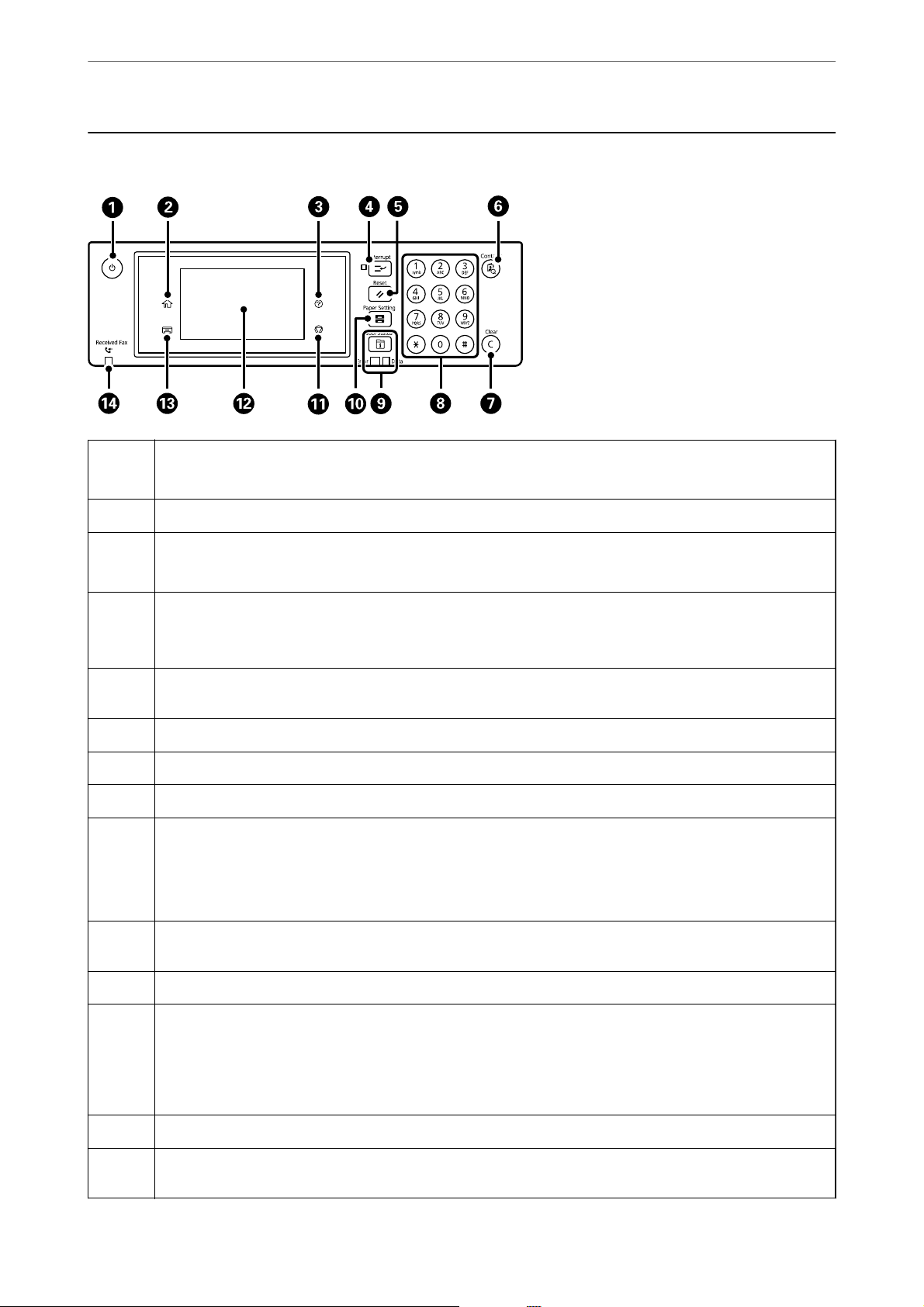
Руководство по панели управления
Панель управления
>
Панель управления
A
B
C
D
E
F
G
H
I
Служит для включения и выключения принтера.
Отключайте шнур питания только после того, как индикатор питания погаснет.
Отображает начальный экран.
Отображение экрана Справка.
Здесь можно просмотреть способы устранения проблем.
Приостанавливает текущее задание на печать и позволяет прервать другое задание. Учтите, что нельзя
прервать выполнение нового задания с компьютера.
Чтобы возобновить выполнение приостановленного задания, нужно еще раз нажать эту кнопку.
Сброс текущих настроек до пользовательских значений по умолчанию. При отсутствии пользовательских
значений по умолчанию восстанавливаются заводские значения.
Отображает список Контакты. Можно зарегистрировать, изменить или удалить контакты.
Сбрасывает настройки количества, например число копий.
Служит для ввода цифр, букв и символов.
Отображение меню Job/Status. Можно проверить статус принтера и историю заданий.
Слева расположен индикатор ошибки, который загорается или начинает мигать, если происходит ошибка.
Справа расположен индикатор данных, который мигает, когда принтер обрабатывает данные. При наличии
очереди заданий он горит постоянно.
J
K
L
M
N
Отображение экрана Настройка параметров бумаги. Можно выбрать настройки размера и типа бумаги
для всех источников бумаги.
Служит для остановки текущей операции.
Отображает меню и сообщения. Можно изменить угол наклона панели управления.
Если в течение определенного времени никакие операции не выполняются, принтер переходит в спящий
режим, а дисплей отключается. Нажмите в любом месте сенсорного экрана, чтобы включить дисплей. В
зависимости от текущих настроек нажатие кнопок на панели управления активирует принтер из спящего
режима.
Закрывает выходной лоток.
Включается, когда принятые документы, которые еще не были прочитаны, распечатаны или сохранены,
сохраняются в памяти принтера.
25
Page 26
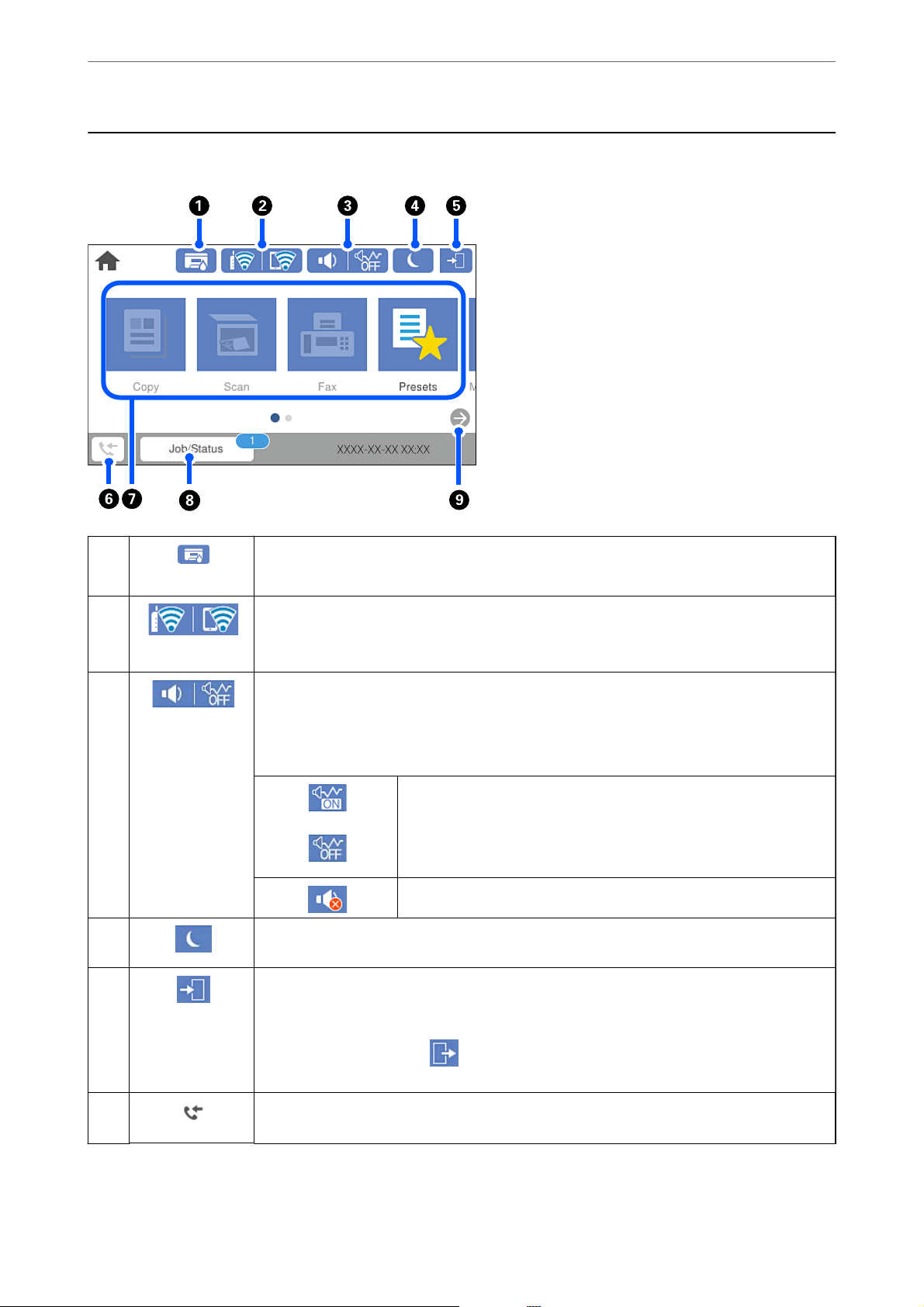
Руководство по панели управления
>
Конфигурация начального экрана
Конфигурация начального экрана
A
B
C
D
E
Отображение экрана Сост. принтера.
Можно проверить приблизительный срок службы контейнера для отработанных чернил.
Служит для отображения состояния подключения к сети. Дополнительные сведения см. в
следующем разделе.
«Описание значка сети» на стр. 27
Отображение экрана Параметры звука устройства.
Вы можете задать Выключить звук и Тих ий реж им. С этого экрана можно также получить
доступ к меню Звуки. Этот параметр также можно изменить с помощью меню Настр..
Настр. > Общие параметры > Основ. настройки > Звуки
Указывает, нужно ли задавать для принтера режим Тих ий реж им.
Если эта функция включена, шум от работы принтера снижается,
однако скорость печати может уменьшиться. Однако в зависимости
от выбранного типа бумаги и качества печати шум может не
снижаться.
Указывает, что для принтера задан режим Выключить звук.
Выберите значок для перехода в спящий режим. Если значок затенен, принтер не может
перейти в спящий режим.
Указывает на то, что включена функция ограничения возможностей пользователя.
Выберите этот значок, чтобы войти в систему. Необходимо выбрать имя пользователя и
ввести пароль. За регистрационными данными обратитесь к администратору принтера.
F
Если отображается значок
доступа. Нажмите этот значок для выхода из системы.
Отображение экрана Данные факса. Отображаемое число показывает количество
непрочитанных, ненапечатанных или несохраненных факсов.
, это означает, что в систему вошел пользователь с правом
26
Page 27
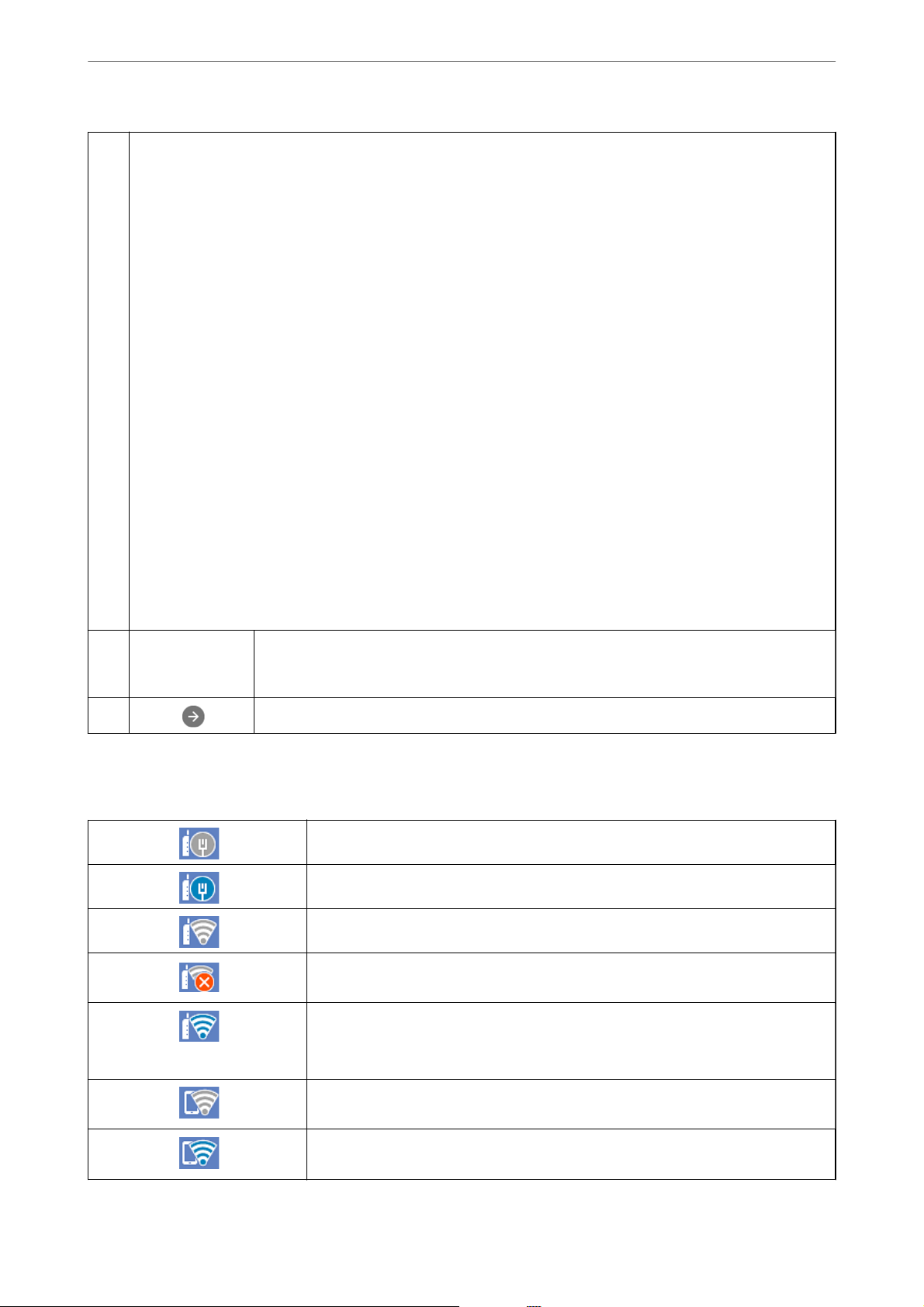
Руководство по панели управления
Отображает каждое меню.
G
❏ Копир.
Позволяет копировать документы.
❏ Скан.
Позволяет сканировать документы и сохранять отсканированные изображения на запоминающее
устройство или компьютер.
❏ Факс
Позволяет отправлять факсы.
❏ Предустан.
Позволяет зарегистрировать в виде предустановки часто используемые параметры копирования,
сканирования или работы с факсами.
❏ Запом. устр.
Позволяет напечатать данные в формате JPEG или TIFF, хранящиеся на запоминающем устройстве,
например USB-накопителе, подключенном к принтеру.
❏ Ящик для факсов
Позволяет сохранить полученные документы, отправляемые документы или документы для факсов с
опросом.
❏ Конфид. задание
Позволяет напечатать защищенное паролем задание, отправленное с помощью драйвера принтера.
❏ Настр.
Позволяет задавать настройки технического обслуживания, настраивать принтер и рабочие операции.
>
Конфигурация начального экрана>Описание значка сети
H
I
Задание/
состояние
Отображаются текущие задания, находящиеся в очереди. Нажмите для отображения типа
заданий, времени появления, имен пользователей и т. п. в виде списка. Отображаемое
число показывает количество заданий, находящихся в очереди.
Прокручивает экран вправо.
Описание значка сети
Принтер не подключен к проводной (Ethernet) сети, или подключение закрыто.
Принтер подключен к проводной сети (Ethernet).
Принтер не подключен к беспроводной сети (Wi-Fi).
Принтер выполняет поиск SSID, IP-адрес сброшен, или произошла проблема с
беспроводной сетью (Wi-Fi).
Принтер подключен к беспроводной сети (Wi-Fi).
Количество полосок указывает на мощность сигнала подключения. Чем больше
полосок, тем лучше сигнал.
Принтер не подключен к беспроводной сети (Wi-Fi) в режиме Wi-Fi Direct (простая
точка доступа).
Принтер подключен к беспроводной сети (Wi-Fi) в режиме Wi-Fi Direct (простая
точка доступа).
27
Page 28
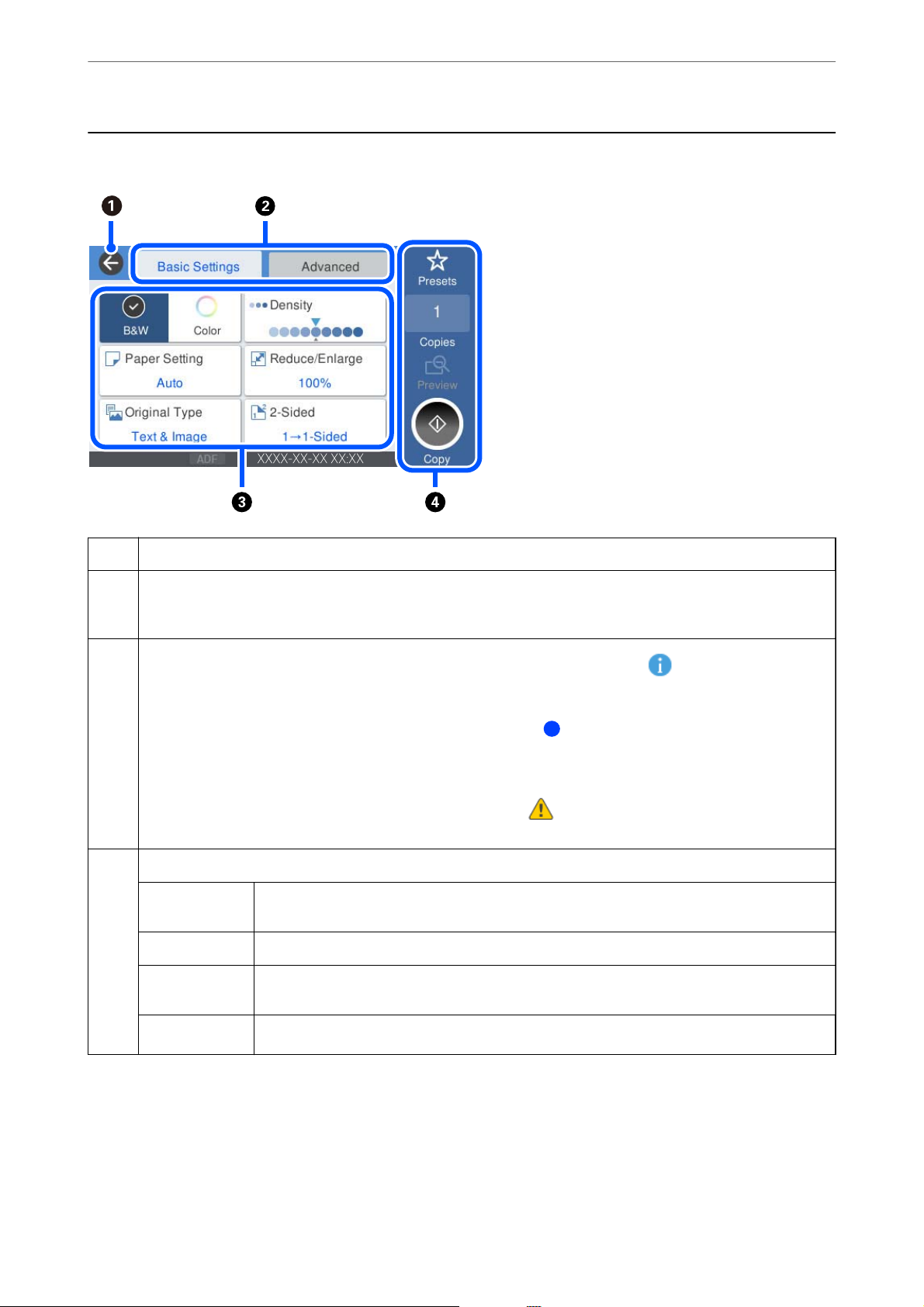
Руководство по панели управления
>
Конфигурация экрана меню
Конфигурация экрана меню
Служит для возврата на предыдущий экран.
A
Переключение списка параметров с помощью вкладок. На вкладке Основ. настройки отображаются часто
B
используемые элементы. На вкладке Расширенные отображаются другие элементы, которые можно
настроить по мере необходимости.
C
Здесь отображается список настраиваемых элементов. При отображении значка можно просмотреть
дополнительную информацию, нажав этот значок. Задавайте параметры путем выбора элементов или
установки флажка. Если вы изменили значение параметра с пользовательского или заводского значения по
умолчанию на другое, на параметре будет отображаться значок
Затененные элементы недоступны для использования. Выберите элемент, чтобы узнать, почему он
недоступен.
Если возникают проблемы, на элементе отображается значок
устранить эту проблему.
Запуск операций с использованием текущих настроек. Доступные элементы зависят от меню.
D
Предустан. Отображение списка предустановок. Текущие настройки можно зарегистрировать в
качестве предустановки либо загрузить уже зарегистрированные предустановки.
Копии
Пр/см. Предварительный просмотр изображения перед печатью, копированием, сканированием
Отображение экранной клавиатуры для ввода количества копий.
или отправкой факсов.
.
. Нажмите значок, чтобы узнать, как
x
Запуск печати, копирования, сканирования или отправка факсов.
28
Page 29

Руководство по панели управления
>
Конфигурация экрана Job/Status
Конфигурация экрана Job/Status
Нажмите кнопку для отображения меню Job/Status. Можно также проверить состояние принтера или
заданий.
Служит для переключения отображаемых списков.
A
Фильтрация заданий по функциональным особенностям.
B
Если выбран режим Активен, отображается список текущих заданий и заданий, ожидающих обработки.
C
Если выбран режим Жур нал, отображается журнал заданий.
Вы можете отменить задания или проверить код ошибки, который отображается в журнале, если задание
завершилось со сбоем.
Отображение приблизительного срока службы емкости для отработанных чернил.
D
Отображение любых ошибок, которые возникли на принтере. Для отображения уведомления о той или иной
E
ошибке ее нужно выбрать из списка.
Соответствующая информация
& «В меню состояния отображается код ошибки» на стр. 239
29
Page 30

Руководство по панели управления
>
Просмотр анимаций
Ввод символов
При настройке параметров сети и других параметров символы и знаки можно вводить с помощью
экранной клавиатуры.
A
B
C
D
E
F
G
H
Служит для указания числа символов.
Служит для перемещения курсора в позицию ввода.
Служит для переключения между буквами верхнего и нижнего регистра или цифрами и символами.
Служит для переключения между типами символов.
: можно вводить буквы, цифры и символы.
: можно вводить буквы.
Служит для ввода часто используемых доменных адресов электронной почты или URL-адресов путем
простого выбора элемента.
Позволяет ввести пробел.
Позволяет ввести символ.
Уда ляе т си мво л слева.
Просмотр анимаций
Можно просматривать на ЖК-экране анимированные инструкции по эксплуатации, например
инструкции по загрузке бумаги или по извлечению замятой бумаги.
❏ Выберите
: отображение экрана справки. Нажмите Как Можно и выберите элементы, которые
необходимо просмотреть.
30
Page 31

Руководство по панели управления
❏ Выберите Как Можно в нижней части рабочего экрана: отображается контекстно-зависимая анимация.
Обратите внимание, что анимация зависит от модели принтера.
>
Просмотр анимаций
31
Page 32

Загрузка бумаги
Меры предосторожности при работе с бумагой..........................33
Настройки размера и типа бумаги....................................34
Загрузка бумаги.................................................. 35
Page 33

Загрузка бумаги
>
Меры предосторожности при работе с бумагой
Меры предосторожности при работе с бумагой
❏ Прочтите инструкции, поставляемые вместе с бумагой.
❏ Чтобы добиться высококачественных отпечатков на подлинной бумаге Epson, используйте бумагу в
среде, указанной на листах, поставляемых вместе с бумагой.
❏ Продуйте и выровняйте края бумаги перед загрузкой. Не продувайте и не сворачивайте фотобумагу.
Это может повредить печатную сторону.
❏ Если бумага свернута, то перед загрузкой расправьте ее или слегка сверните в другом направлении.
Печать на свернутой бумаге может вызвать замятие бумаги или размытие на отпечатках.
❏ Проблемы с подачей бумаги часто могут возникать при ручной двухсторонней печати, когда
выполняется печать на одной стороне бумаги с предварительной печатью. Оставьте примерно половину
(или чуть меньше половины) листов либо загружайте бумагу по одному листу, если замятие
продолжается.
❏ Следует убедиться, что используется бумага с продольным расположением волокон. Если вы не
уверены в том, какая у вас бумага, попробуйте найти соответствующую информацию на упаковке
бумаги или свяжитесь с производителем для подтверждения характеристик бумаги.
❏ Перед загрузкой продуйте конверты и выровняйте края. Если сложенные конверты раздуваются, перед
загрузкой нажмите на них, чтобы расправить.
Соответствующая информация
& «Недоступные типы бумаги» на стр. 318
33
Page 34

Загрузка бумаги
>
Настройки размера и типа бумаги>Список типов бумаги
Настройки размера и типа бумаги
Если вы регистрируете размер и тип бумаги на экране, который отображается при вставке кассеты для
бумаги, принтер выдает уведомление в случае, когда зарегистрированные сведения и настройки печати
отличаются. Это позволяет избежать ненужной траты чернил и бумаги и не допускать ситуаций, когда
печать выполняется на бумаге неправильного формата или неправильным цветом из-за того, что
настройки не соответствуют типу бумаги.
Если отображаемые размер и тип бумаги отличаются от соответствующих параметров загруженной
бумаги, выберите элемент, который необходимо изменить. Если же отображаемые параметры
соответствуют параметрам загруженной бумаги, просто закройте экран.
Примечание:
Можно также открыть экран настроек размера и типа бумаги, нажав кнопку
на панели управления.
Список типов бумаги
Для получения оптимальных результатов печати необходимо выбрать в настройках тип бумаги,
соответствующий используемой бумаге.
Название носителя Ти п нос ите ля
Панель управления Драйвер принтера
Epson Business Paper
Epson Bright White Ink Jet Paper
Epson Bright White Paper
Epson Ultra Glossy Photo Paper Ultra Glossy Epson Ultra Glossy
Epson Premium Glossy Photo Paper Premium Glossy Epson Premium Glossy
Простая бумага Простая бумага
Epson Premium Semigloss Photo
Paper
Epson Photo Paper Glossy Glossy Photo Paper Glossy
Epson Matte Paper-Heavyweight Matte Epson Matte
Epson Photo Quality Ink Jet Paper
Epson Double-sided Photo Quality Ink
Jet Paper
Premium Semigloss Epson Premium Semigloss
Бум.выс.кач. Epson Photo Quality Ink Jet
34
Page 35

Загрузка бумаги
>
Загрузка бумаги>Загрузка перфорированной бумаги
Загрузка бумаги
При загрузке бумаги или конвертов можно сверяться с анимированными инструкциями на ЖК-экране
принтера.
Выберите
бумаги для показа анимации. Выберите Завершить, чтобы закрыть экран показа анимации.
, затем выберите Как Можно > Загрузите бумагу. Выберите необходимые тип и источник
Загрузка перфорированной бумаги
Загрузите один лист перфорированной бумаги в лоток для бумаги.
Размер бумаги: A3, B4, A4, B5, A5, A6, Letter, Legal
❏ Отрегулируйте положение печати для выбранного файла, чтобы предотвратить печать на отверстиях.
❏ Для бумаги с готовыми отверстиями недоступна автоматическая двусторонняя печать.
35
Page 36

Загрузка бумаги
>
Загрузка бумаги>Загрузка бумаги удлиненных форматов
Загрузка бумаги удлиненных форматов
❏ Лоток для бумаги
Загрузите бумагу удлиненного формата в лоток для бумаги. При этом допускается сворачивание
переднего края бумаги. В качестве настройки формата бумаги выберите Пользовательское.
❏ Край бумаги должен быть обрезан под прямым углом. Если край обрезан наискось, могут
возникнуть проблемы при подаче бумаги.
❏ Бумага удлиненного формата не поместится в выходном лотке. Чтобы такая бумага не упала на пол,
подготовьте коробку или другую емкость.
❏ Не касайтесь бумаги, которая подается в принтер или выходит из принтера. Вы можете поранить
руку или ухудшить качество напечатанного материала.
❏ Кассета для бумаги
Выдвиньте кассету для бумаги, чтобы загрузить в нее бумагу удлиненного формата. В качестве
настройки формата бумаги выберите Пользовательское.
❏ Край бумаги должен быть обрезан под прямым углом. Если край обрезан наискось, могут
возникнуть проблемы при подаче бумаги.
❏ Не касайтесь бумаги, которая подается в принтер или выходит из принтера. Вы можете поранить
руку или ухудшить качество напечатанного материала.
36
Page 37

Размещение оригиналов
Оригиналы, не поддерживаемые устройством ADF.......................38
Автоматическое определение размера оригинала.........................38
Размещение оригиналов............................................39
Page 38

Размещение оригиналов
>
Автоматическое определение размера оригинала
Оригиналы, не поддерживаемые устройством ADF
Важно:
c
Не подавайте в ADF фотографии или ценные оригиналы изобразительных работ. При неправильной
подаче оригинал может смяться или повредиться. Вместо этого отсканируйте эти документы на
стекле сканера.
Чтобы бумага не замялась, избегайте размещения в ADF следующих оригиналов. Сканирование таких
оригиналов выполняйте с помощью стекла сканера.
❏ Порванные, согнутые, смятые, изношенные или скрученные оригиналы.
❏ Оригиналы с отверстиями для скоросшивателя.
❏ Оригиналы, скрепленные вместе скотчем, скрепками и пр.
❏ Оригиналы, к которым прилипла пленка или бумага.
❏ Оригиналы, которые нарезаны неровно или не под прямым углом.
❏ Сшитые оригиналы.
❏ Пленки для проектора, бумага для термопереноса или копировальная бумага.
Автоматическое определение размера оригинала
Если в качестве настройки бумаги вы выбрали Автоматическое обнаружение, следующие типы размера
бумаги определяются автоматически.
❏ Вертикальное размещение: A4
Разверните длинную сторону оригинала ко входу ADF или к левой стороне стекла сканера.
❏ Горизонтальное размещение: A3, B4, A4, B5, A5 (только на стекле сканера)
Разверните короткую сторону оригинала ко входу ADF или к левой стороне стекла сканера.
Примечание:
Размеры следующих оригиналов могут быть определены неверно. Если размеры не определены, задайте размер
вручную на панели управления.
❏ Порванные, согнутые, смятые, изношенные или скрученные оригиналы (если оригиналы свернулись, перед
размещением распрямите их).
❏ Оригиналы с большим числом отверстий для скоросшивателя
❏ Пленки для проектора, прозрачные или глянцевые оригиналы
38
Page 39

Размещение оригиналов
>
Размещение оригиналов
Размещение оригиналов
Разместите оригиналы на стекле сканера или устройстве АПД.
Вы можете сканировать несколько оригиналов с обеих сторон одновременно с помощью автоматического
податчика.
Чтобы просмотреть видеоинструкции по размещению оригиналов, выполните указанные ниже действия.
Выберите
оригиналов, который вы хотите посмотреть. Выберите Завершить, чтобы закрыть экран показа анимации.
При использовании стекла сканера
Предостережение:
!
Закрывая крышку сканера, будьте осторожны, чтобы не прищемить пальцы. В противном случае можно
получить травму.
, затем выберите Как Можно > Размещение оригиналов. Выберите способ размещения
Важно:
c
❏ При размещении объемных оригиналов, например книг, не допускайте попадания на стекло сканера
прямых лучей от внешних источников света.
❏ Не надавливайте слишком сильно на стекло сканера или крышку сканера. Это может привести к их
повреждению.
39
Page 40

Размещение оригиналов
Примечание:
❏ Если на стекле сканера присутствует грязь или мусор, область сканирования может расшириться, чтобы
включить эти грязь и мусор, в результате чего оригинал может быть смещен или уменьшен. Перед
сканированием уберите мусор и грязь со стекла сканера.
❏ Область в пределах 1,5 мм от угла стекла сканера не сканируется.
❏ При размещении оригиналов в устройстве ADF и на стекле сканера в первую очередь сканируются оригиналы
из устройства ADF.
❏ Некоторые размеры могут не определяться автоматически. В этом случае размер оригинала необходимо
выбрать вручную.
❏ Если оригиналы останутся на стекле сканера в течение длительного времени, они могут прилипнуть к
поверхности стекла.
>
Размещение оригиналов
При использовании устройства ADF
Важно:
c
❏ Не загружайте оригиналы выше линии, отмеченной значком треугольника на боковой направляющей
устройства ADF.
❏ Не добавляйте оригиналы во время сканирования.
Примечание:
Некоторые размеры могут не определяться автоматически. В этом случае размер оригинала необходимо
выбрать вручную.
40
Page 41

Размещение оригиналов
Соответствующая информация
& «Оригиналы, не поддерживаемые устройством ADF» на стр. 38
& «Автоматическое определение размера оригинала» на стр. 38
& «Характеристики сканера» на стр. 356
& «Характеристики устройства автоматической подачи документов (АПД)» на стр. 356
>
Размещение оригиналов
41
Page 42

Подключение и извлечение запоминающего устройства
Вставка внешнего накопителя USB....................................43
Извлечение внешнего USB-устройства.................................43
Общий доступ к данным на запоминающем устройстве................... 44
Page 43

Подключение и извлечение запоминающего устройства
Вставка внешнего накопителя USB
Вставьте USB-накопитель в USB-порт для подключения внешнего интерфейса.
>
Извлечение внешнего USB-устр
Соответствующая информация
& «Технические характеристики запоминающих устройств» на стр. 362
Извлечение внешнего USB-устройства
Извлеките внешнее USB-устройство.
Важно:
c
Если внешнее USB-устройство будет извлечено во время работы принтера, данные на этом устройстве
могут быть потеряны.
43
Page 44

Подключение и извлечение запоминающего устройства
о
>
Общий доступ к данным на зап
Общий доступ к данным на запоминающем устройстве
С помощью компьютера можно записывать данные на запоминающее устройство и считывать данные с
запоминающего устройства (например, USB-накопителя, подключенного к принтеру).
Важно:
c
Если к запоминающему устройству, подключенному к принтеру, предоставляется общий доступ с
компьютеров, подключенных через интерфейс USB или по сети, то запись на это устройство
разрешается только тем компьютерам, которые подключены с использованием способа, выбранного на
принтере. Чтобы записать данные на запоминающее устройство, войдите в раздел Настр. > Общие
параметры > Настройки принтера > Интерф. запом. устр. > Обмен файлами на панели управления
и выберите способ подключения.
Примечание:
Если подключено запоминающее устройство большого объема, например жесткий диск объемом 2 ТБ, то для
передачи и распознавания данных с компьютера потребуется некоторое время.
Windows
Выберите запоминающее устройство в окне Компьютер или Мой компьютер. Отобразятся данные,
хранящиеся на этом запоминающем устройстве.
Примечание:
Если принтер подключался к сети без использования диска с программным обеспечением или программы Web
Installer, подключите USB-порт для подключения внешнего интерфейса как сетевой диск. Откройте меню
Выполнить, затем введите имя принтера \\XXXXX или его IP-адрес \\XXX.XXX.XXX.XXX в поле Открыть:.
Щелкните правой кнопкой мыши значок устройства, чтобы назначить сетевой ресурс. Сетевой диск появится
в окне Компьютер или Мой компьютер.
Mac OS
Выберите соответствующий значок устройства. Отобразятся данные, хранящиеся на этом внешнем
запоминающем устройстве.
Примечание:
❏ Чтобы удалить запоминающее устройство, перетащите его значок на значок корзины. В противном случае
данные на совместно используемом диске могут отображаться некорректно при вставке другого
запоминающего устройства.
❏ Чтобы получить доступ к запоминающему устройству через сеть, в меню на рабочем столе выберите
Перейти > Подключение к серверу. Введите имя принтера в виде cifs://XXXXX или smb://XXXXX (где XXXXX
— имя принтера) в поле Адрес сервера, затем щелкните Подключиться.
Соответствующая информация
& «Технические характеристики запоминающих устройств» на стр. 362
44
Page 45

Печать
Печать документов................................................46
Печать на конвертах...............................................83
Печать фотографий................................................84
Печать веб-страниц............................................... 86
Печать с использованием облачной службы.............................87
Page 46

Печать
>
Печать документов>Печать с компьютера — Windows
Печать документов
Печать с компьютера — Windows
Если вы не можете изменить некоторые настройки для драйвера принтера, возможно, администратор
наложил на них ограничения. Обратитесь за помощью к администратору принтера.
Печать с использованием простых настроек
Примечание:
Действия могут отличаться в зависимости от приложения. Подробности см. в справке приложения.
1.
Загрузите бумагу в принтер.
«Загрузка бумаги» на стр. 35
2.
Откройте файл для печати.
3.
Выберите Печать или Настройка печати в меню Файл.
4.
Выберите свой принтер.
5.
Чтобы открыть окно драйвера принтера, выберите Параметры или Свойства.
46
Page 47

Печать
6.
>
Печать документов>Печать с компьютера — Windows
При необходимости измените настройки.
Подробную информацию см. в описании меню данного драйвера принтера.
Примечание:
❏ Можно также просмотреть описание элементов настройки в интерактивной справке. Если щелкнуть
элемент правой кнопкой мыши, откроется меню Справка.
❏ При выборе Просмотр можно предварительно просмотреть документ перед печатью.
7.
Нажмите OK, чтобы закрыть окно драйвера печати.
8.
Нажмите Печать.
Примечание:
❏ При выборе Просмотр открывается окно предварительного просмотра. Чтобы изменить настройки,
щелкните Отмена, затем повторите процедуру, начиная с шага 2.
❏ Если необходимо отменить печать, на компьютере щелкните правой кнопкой мыши значок принтера в
разделе Устр о й с т ва и принте р ы , Принтер или Принтеры и факсы. Щелкните Что печатается,
щелкните правой кнопкой мыши задание, которое необходимо отменить, затем выберите Отмена.
Однако невозможно отменить задание на печать с компьютера, если оно уже полностью передано на
принтер. В этом случае задание необходимо отменить с помощью панели управления на принтере.
Соответствующая информация
& «Доступные форматы бумаги и емкость загрузки» на стр. 313
& «Список типов бумаги» на стр. 34
& «Параметры меню для драйвера печати» на стр. 47
Параметры меню для драйвера печати
Откройте окно печати в приложении, выберите принтер, затем откройте окно драйвера принтера.
Примечание:
Меню зависит от выбранной опции.
Вкладка Главное
Предустановки печати
Добавить/Удалить предустановки
Можно добавить или удалить собственные предустановки для часто используемых настроек
бумаги. Выберите в этом списке нужную предустановку.
Источник бумаги:
Выбор источника подачи бумаги. Выберите Автоматический выбор для автоматического
выбора источника бумаги, указанного в настройках печати принтера.
Размер документа
Выбор размера бумаги для печати. При выборе Пользовательское укажите длину и ширину
листа.
47
Page 48

Печать
Без полей
Ориентация
Тип бумаги
Качество
Цветной
>
Печать документов>Печать с компьютера — Windows
Данные, выводимые на печать, становятся несколько больше формата бумаги, так что поля по
краям бумаги отсутствуют. Щелкните Настройки, чтобы выбрать степень увеличения.
Выбор ориентации печати.
Выбор типа бумаги для печати.
Выбор качества печати для текущего задания. Доступные параметры зависят от выбранного
типа бумаги. При выборе параметра Высокий увеличивается качество печати, но ее скорость
может уменьшиться.
Выбор цветной или монохромной печати.
Двусторонняя печать:
Позволяет выполнять двустороннюю печать.
Настройки:
Можно указать значения для полей и сгиба переплета. При печати многостраничных
документов можно выбрать сторону страницы (лицевая/оборотная), с которой
начнется печать.
Плотность печати:
Выбор типа документа для настройки плотности печати. При правильном выборе
плотности печати изображения не будут проступать на оборотной стороне. Выберите
Пользовательское, чтобы настроить плотность печати вручную.
Многостр
Печать нескольких страниц на одном листе бумаги или плакатная печать. Щелкните Поряд.
макета, чтобы задать порядок печати страниц.
Копии
Выбор количества копий для печати.
Подбор
Печать многостраничных документов с подборкой по порядку и сортировкой по
комплектам.
Обратный порядок
Позволяет начинать печать с последней страницы, чтобы страницы напечатанных
документов складывались в правильном порядке.
Тихий режим
Снижение уровня шума при работе принтера. Учтите, что при этом может снизиться скорость
печати.
48
Page 49

Печать
>
Печать документов>Печать с компьютера — Windows
Просмотр
Предварительный просмотр документов перед началом печати.
Упрощенный организатор заданий
Job Arranger Lite позволяет объединять несколько файлов, созданных в разных приложениях,
и печатать их в рамках одного задания на печать.
Показать настройки/скрыть настройки
Отображает список элементов, заданных в настоящее время на вкладках Гл а в н ое и
Дополнительные настройки. Можно отобразить или скрыть экран со списком текущих
настроек.
Восстановление стандартных настроек
Возврат всех настроек к заводским значениям по умолчанию. Настройки на вкладке
Дополнительные настройки также возвращаются к своим значениям по умолчанию.
Уровень чернил
Отображение приблизительного уровня чернил.
Вкладка Дополнительные настройки
Предустановки печати
Добавить/Удалить предустановки
Можно добавить или удалить собственные предустановки для часто используемых настроек
бумаги. Выберите в этом списке нужную предустановку.
Размер документа
Выбор размера бумаги для печати.
Бумага на выходе
Выбор размера бумаги для печати. Если значение Размер документа отличается от Бумага на
выходе, автоматически выбирается значение Уменьшить/Увеличить. При печати без
изменения размера документа изменение этих параметров не требуется.
Уменьшить/Увеличить
Позволяет уменьшить или увеличить размер документа.
Уместить на странице
Автоматически уменьшайте или увеличивайте документ для размещения на бумаге,
размер которой выбран в Бумага на выходе.
Масштаб
Печать с использованием определенного процентного соотношения.
В центре
Печать изображений по центру бумаги.
49
Page 50

Печать
>
Печать документов>Печать с компьютера — Windows
Цветокоррекция
Автоматический
Служит для автоматической корректировки тона изображений.
Настройка
Служит для автоматической регулировки цветов на изображениях. Если щелкнуть
Расширенные, появится экран Коррекция цвета, на котором можно точно указать
способ коррекции цвета. Щелкните Параметры изображения, чтобы включить
Универсальная цветная печать, Исп. эф. крас. глаз и повысить четкость печати тонких
линий.
Функции водяных знаков:
Позволяет задать настройки шаблонов защиты от копирования, водяных знаков или верхних
и нижних колонтитулов.
Добавить/удалить:
Позволяет добавлять или убирать шаблоны защиты от копирования или водяные
знаки.
Настройки:
Позволяет задать способ печати шаблонов защиты от копирования или водяных знаков.
Колонтитулы:
Такие данные, как имя пользователя и дата печати, можно печатать в виде верхнего или
нижнего колонтитула. Также можно задать цвет, шрифт, размер и стиль текста.
Конфиденциальное задание:
Защита конфиденциальных документов паролем при печати. Если вы используете эту
функцию, данные печати сохраняются в принтере и могут быть напечатаны только после
ввода пароля на панели управления принтера. Щелкните Параметры, чтобы изменить
настройки.
Дополнительные настройки
Повернуть на 180°
Поворот страниц на 180 градусов перед печатью. Выберите эту функцию для печати на
конвертах и других носителях, которые загружаются в принтер в фиксированном
положении.
Двунаправленная печать
Печать при движении печатающей головки в обе стороны. Скорость печати повысится,
однако качество может снизиться.
Зеркально
Изображение поворачивается зеркально для печати.
50
Page 51

Печать
>
Печать документов>Печать с компьютера — Windows
Показать настройки/скрыть настройки
Отображает список элементов, заданных в настоящее время на вкладках Гл а в н ое и
Дополнительные настройки. Можно отобразить или скрыть экран со списком текущих
настроек.
Восстановление стандартных настроек
Возврат всех настроек к заводским значениям по умолчанию. Настройки на вкладке Гла в н о е
также возвращаются к своим значениям по умолчанию.
Вкладка Сервис
Пров. дюз печат. гол.
Распечатывается шаблон проверки дюз печатающей головки для проверки их засорения.
Очистка печ. головки
Прочистка забитых дюз в печатающей головке. Так как при использовании этой функции
потребляется некоторое количество чернил, выполняйте очистку печатающей головки, только
если засорены некоторые дюзы, как показано на иллюстрации с шаблоном проверки дюз.
Механическая чистка
Запуск механической очистки засоренных дюз на печатающей головке. Так как при
использовании этой функции потребляется большее количество чернил, чем при очистке
печатающей головки, используйте ее, только если засорена большая часть дюз, как показано
на иллюстрации с шаблоном проверки дюз.
Упрощенный организатор заданий
Откроется окно Упрощенный организатор заданий. В этом окне можно открыть или изменить
ранее сохраненные данные.
EPSON Status Monitor 3
Откроется окно EPSON Status Monitor 3. Здесь можно просмотреть состояние принтера и
расходных материалов.
51
Page 52

Печать
>
Печать документов>Печать с компьютера — Windows
Контролируемые параметры
Позволяет изменить настройки элементов в окне EPSON Status Monitor 3.
Расширенные параметры
Позволяет выбрать различные настройки. Щелкните элемент правой кнопкой мыши для
просмотра более подробных сведений в окне Справка.
Очередь на печать
Отображение заданий, ожидающих печати. Можно проверить, приостановить или
возобновить задания печати.
Информация о принтере и опциях
Отображение числа листов бумаги, поданных в принтер или в устройство ADF.
Язык
Изменяет язык, используемый в окне драйвера принтера. Чтобы применить настройки,
закройте драйвер принтера, затем снова откройте его.
Обновление программного обеспечения
Запуск EPSON Soware Updater для проверки актуальной версии приложений в Интернете.
Техни ческ ая под держ ка
Если на компьютере установлено руководство, оно будет открыто. Если руководство не
установлено, его можно посмотреть на веб-сайте Epson, на котором также можно получить
техническую поддержку.
Добавление предустановок для упрощения процесса печати
Чтобы упростить процесс печати, можно создать собственную предустановку с часто используемыми
настройками печати на драйвере принтера, а затем просто выбирать ее из списка.
1.
На вкладке Гл ав н о е или Дополнительные настройки драйвера принтера настройте все необходимые
параметры (например, Размер документа и Тип б у маги).
2.
На вкладке Гл ав н о е или Дополнительные настройки.
3.
Нажмите Добавить/Удалить предустановки в Предустановки печати.
4.
Введите значение Название и при необходимости добавьте комментарий.
52
Page 53

Печать
5.
>
Печать документов>Печать с компьютера — Windows
Нажмите Сохранить.
Примечание:
Для удаления добавленной предустановки щелкните Добавить/Удалить предустановки, выберите имя
предустановки, которую требуется удалить из списка, а затем удалите ее.
«Вкладка Главное» на стр. 47
«Вкладка Дополнительные настройки» на стр. 49
6.
Нажмите Печать.
Когда в следующий раз вы захотите использовать эти же настройки, выберите имя зарегистрированной
настройки в разделе Предустановки печати и нажмите OK.
Соответствующая информация
& «Загрузка бумаги» на стр. 35
& «Печать с использованием простых настроек» на стр. 46
Двусторонняя печать
Возможно использование следующих способов печати на двух сторонах бумаги.
❏ Автоматическая двусторонняя печать
❏ Двусторонняя печать вручную
Когда принтер закончит печать на первой стороне, переверните бумагу для печати на другой стороне.
Примечание:
❏ При печати без полей эта функция недоступна.
❏ Если не использовать бумагу, подходящую для двусторонней печати, качество печати может снизиться и
может возникнуть замятие бумаги.
«Бумага для двусторонней печати» на стр. 317
❏ В зависимости от бумаги и данных чернила могут протекать на другую сторону бумаги.
❏ Ручная двусторонняя печать недоступна, если не активирована утилита EPSON Status Monitor 3. Если
утилита EPSON Status Monitor 3 отключена, откройте драйвер принтера, щелкните Расширенные
параметры на вкладке Сервис и выберите Включить EPSON Status Monitor 3.
❏ Однако двусторонняя печать может быть недоступна при печати по сети или при совместном
использовании принтера.
53
Page 54

Печать
1.
2.
3.
4.
>
Печать документов>Печать с компьютера — Windows
На вкладке Гл ав н о е драйвера принтера выберите метод Двусторонняя печать.
Щелкните Настройки, задайте соответствующие настройки и нажмите OK.
Щелкните Плотность печати, настройте соответствующие параметры и нажмите OK.
При настройке параметра Плотность печати можно настроить плотность печати в соответствии с
типом документа.
Примечание:
❏ Этот параметр недоступен при выборе двусторонней печати вручную.
❏ Печать может выполняться медленно из-за сочетания параметров, выбранных для Плотность печати
в окне Выбор типа документа и для Качество на вкладке Гл ав но е.
При необходимости задайте другие параметры на вкладках Гл а в но е и Дополнительные настройки,
затем нажмите OK.
«Вкладка Главное» на стр. 47
«Вкладка Дополнительные настройки» на стр. 49
5.
Нажмите Печать.
При ручной двусторонней печати после завершения печати с одной стороны на экране компьютера
появится всплывающее окно. Следуйте инструкциям на экране.
Соответствующая информация
& «Доступные форматы бумаги и емкость загрузки» на стр. 313
& «Загрузка бумаги» на стр. 35
& «Печать с использованием простых настроек» на стр. 46
Печать буклета
Также доступна функция печати буклета, который создается путем изменения порядка страниц и
сгибания отпечатанных листов.
54
Page 55

Печать
Примечание:
❏ При печати без полей эта возможность недоступна.
❏ Если не использовать бумагу, подходящую для двусторонней печати, качество печати может снизиться и
может возникнуть замятие бумаги.
«Бумага для двусторонней печати» на стр. 317
❏ В зависимости от бумаги и данных чернила могут протекать на другую сторону бумаги.
❏ Ручная двухсторонняя печать недоступна, если не активирована утилита EPSON Status Monitor 3. Если
утилита EPSON Status Monitor 3 отключена, откройте драйвер принтера, щелкните Расширенные
параметры на вкладке Сервис и выберите Включить EPSON Status Monitor 3.
❏ Однако двухсторонняя печать может быть недоступна при печати по сети или при совместном
использовании принтера.
1.
>
Печать документов>Печать с компьютера — Windows
На вкладке Гл ав н о е драйвера принтера выберите тип переплета по длинному краю в пункте
Двусторонняя печать.
2.
Щелкните Настройки, выберите Буклет, затем выберите Переплет посередине или Боковой
переплет.
❏ Переплет посередине. Используйте этот способ при печати небольшого количества страниц,
которые могут быть уложены в стопку и легко согнуты пополам.
❏ Боковой переплет. Используйте этот способ, если одновременно четыре страницы печатаются на
одном листе со сгибанием каждого листа пополам, а затем все листы собираются вместе.
3.
Щелкните OK.
4.
При печати материалов с большим количеством фотографий и изображений щелкните Плотность
печати, задайте необходимые настройки и нажмите OK.
При настройке параметра Плотность печати можно настроить плотность печати в соответствии с
типом документа.
Примечание:
Печать может выполняться медленно из-за сочетания параметров, выбранных для настройки Выбор
типа документа в окне Регулировка плотности печати и для настройки Качество на вкладке Гла вн ое .
5.
При необходимости задайте другие параметры на вкладках Гл а в но е и Дополнительные настройки,
затем нажмите OK.
«Вкладка Главное» на стр. 47
«Вкладка Дополнительные настройки» на стр. 49
6.
Нажмите Печать.
Соответствующая информация
& «Доступные форматы бумаги и емкость загрузки» на стр. 313
& «Загрузка бумаги» на стр. 35
& «Печать с использованием простых настроек» на стр. 46
55
Page 56

Печать
>
Печать документов>Печать с компьютера — Windows
Печать нескольких страниц на одном листе
На одном листе можно напечатать несколько страниц с данными.
Примечание:
При печати без полей эта возможность недоступна.
1.
На вкладке Гл ав н о е драйвера принтера выберите 2 сверху, 4 сверху, 6 сверху, 8 сверху, 9 сверху или
16 сверху в качестве значения параметра Многостр.
2.
Нажмите Поряд. макета, настройте соответствующие параметры и нажмите OK.
3.
При необходимости задайте другие параметры на вкладках Гл а в но е и Дополнительные настройки,
затем нажмите OK.
«Вкладка Главное» на стр. 47
«Вкладка Дополнительные настройки» на стр. 49
4.
Нажмите Печать.
Соответствующая информация
& «Загрузка бумаги» на стр. 35
& «Печать с использованием простых настроек» на стр. 46
56
Page 57

Печать
>
Печать документов>Печать с компьютера — Windows
Печать под размер бумаги
В качестве параметра «Назначенный размер бумаги» укажите размер бумаги, загруженной в принтер.
Примечание:
При печати без полей эта возможность недоступна.
1.
На вкладке Дополнительные настройки драйвера принтера задайте следующие параметры.
❏ Размер документа: выберите размер бумаги, заданный в настройках приложения.
❏ Бумага на выходе: выберите размер бумаги, загруженной в принтер.
Автоматически выбирается параметр Уместить на странице.
Примечание:
Щелкните В центре для печати уменьшенного изображения в середине страницы.
2.
При необходимости задайте другие параметры на вкладках Гл а в но е и Дополнительные настройки,
затем нажмите OK.
«Вкладка Главное» на стр. 47
«Вкладка Дополнительные настройки» на стр. 49
3.
Нажмите Печать.
Соответствующая информация
& «Загрузка бумаги» на стр. 35
& «Печать с использованием простых настроек» на стр. 46
57
Page 58

Печать
>
Печать документов>Печать с компьютера — Windows
Печать документа в уменьшенном или увеличенном размере с любой
степенью масштабирования
Документы можно уменьшать и увеличивать на определенный процент.
1.
На вкладке Дополнительные настройки драйвера принтера укажите размер документа в поле Размер
документа.
2.
Укажите формат бумаги в поле Бумага на выходе.
3.
Выберите Уменьшить/Увеличить, Масштаб, после чего введите процент.
4.
При необходимости задайте другие параметры на вкладках Гл а в но е и Дополнительные настройки,
затем нажмите OK.
«Вкладка Главное» на стр. 47
«Вкладка Дополнительные настройки» на стр. 49
5.
Нажмите Печать.
Соответствующая информация
& «Загрузка бумаги» на стр. 35
& «Печать с использованием простых настроек» на стр. 46
58
Page 59

Печать
>
Печать документов>Печать с компьютера — Windows
Печать одного изображения на нескольких листах для увеличения
(создания плаката)
Эта функция позволяет печатать одно изображение на нескольких листах бумаги. Можно создать плакат
большого размера, соединив эти листы.
Примечание:
При печати без полей эта возможность недоступна.
1.
На вкладке Гл ав н о е драйвера принтера для параметра Многостр выберите значение 2x1 Poster, 2x2
Poster, Плакат 3x3 или Плакат 4x4.
2.
Нажмите Настройки, настройте соответствующие параметры и нажмите OK.
Примечание:
Печать направляющих позволяет напечатать линии обреза.
3.
При необходимости можно настроить другие элементы на вкладках Гл ав н о е и Дополнительные
настройки, после чего нажать OK.
«Вкладка Главное» на стр. 47
«Вкладка Дополнительные настройки» на стр. 49
4.
Нажмите Печать.
Соответствующая информация
& «Загрузка бумаги» на стр. 35
& «Печать с использованием простых настроек» на стр. 46
59
Page 60

Печать
>
Печать документов>Печать с компьютера — Windows
Создание плакатов с использованием перекрывающихся меток совмещения
Ниже описан пример создания плаката в варианте Плакат 2x2 с выбором значения Метки перекрытия и
выравнивания для параметра Печать направляющих.
1.
Подготовьте Sheet 1 и Sheet 2. Отрежьте поля Sheet 1 по синей вертикальной линии, проходящей через
центр верхней и нижней метки пересечения.
60
Page 61

Печать
2.
>
Печать документов>Печать с компьютера — Windows
Положите край Sheet 1 сверху Sheet 2, совместите метки пересечения, а затем временно соедините два
листа с обратной стороны липкой лентой.
3.
Отрежьте эти два листа вдоль красной вертикальной линии через метки приведения (в данном случае
линии слева от меток пересечения).
61
Page 62

Печать
4.
5.
6.
>
Печать документов>Печать с компьютера — Windows
Соедините листы липкой лентой с обратной стороны.
Повторите шаги 1–4 для склеивания Sheet 3 и Sheet 4.
Отрежьте поля Sheet 1 и Sheet 2 по синей горизонтальной линии, проходящей через центр левой и
правой меток пересечения.
62
Page 63

Печать
7.
>
Печать документов>Печать с компьютера — Windows
Положите край Sheet 1 и Sheet 2 сверху Sheet 3 и Sheet 4 и совместите метки пересечения, а затем
временно соедините их вместе с обратной стороны липкой лентой.
63
Page 64

Печать
8.
>
Печать документов>Печать с компьютера — Windows
Разрежьте соединенные листы пополам вдоль красной горизонтальной линии, проходящей через
метки для совмещения (в данном случае это линия над метками пересечения).
9.
Соедините листы липкой лентой с обратной стороны.
64
Page 65

Печать
10.
>
Печать документов>Печать с компьютера — Windows
Обрежьте оставшиеся поля вдоль внешней направляющей.
Печать с верхним и нижним колонтитулом
Такие данные, как имя пользователя и дата печати, можно печатать в виде верхнего или нижнего
колонтитула.
1.
На вкладке драйвера принтера Дополнительные настройки щелкните Функции водяных знаков,
затем выберите Колонтитулы.
2.
Щелкните Настройки, затем выберите элементы, которые необходимо напечатать.
65
Page 66

Печать
3.
4.
Соответствующая информация
& «Загрузка бумаги» на стр. 35
& «Печать с использованием простых настроек» на стр. 46
>
Печать документов>Печать с компьютера — Windows
При необходимости задайте другие параметры на вкладках Гл а в но е и Дополнительные настройки,
затем нажмите OK.
«Вкладка Главное» на стр. 47
«Вкладка Дополнительные настройки» на стр. 49
Нажмите Печать.
Печать водяного знака
На своих отпечатках вы можете печатать водяные знаки, например «Конфиденциально», или шаблоны
защиты от копирования. Если напечатать шаблон защиты от копирования, то при фотокопировании
проявятся скрытые буквы, что позволит отличить оригинал от копий.
Защита от копирования доступен при выполнении следующих условий.
❏ Тип бумаги: обычная бумага, бумага для копирования, печатные бланки, вторичная бумага, цветная
бумага, бумага с предварительной печатью, высококачественная обычная бумага, плотная бумага
❏ Без полей: не выбрано
❏ Качество: Стандартный
❏ Двусторонняя печать: Выключить, Ручной (Переплет по длинному краю), or Ручной (Переплет по
короткому краю)
❏ Цветокоррекция: Автоматический
❏ Бумага с поперечным направлением волокон: не выбрано
Примечание:
Вы также можете добавить собственный водяной знак или шаблон защиты от копирования.
1.
На вкладке драйвера принтера Дополнительные настройки щелкните Функции водяных знаков,
затем выберите Защита от копирования или Водяной знак.
2.
Щелкните Настройки для изменения таких сведений, как размер, плотность или позиция шаблона
или отметки.
3.
При необходимости задайте другие параметры на вкладках Гл а в но е и Дополнительные настройки,
затем нажмите OK.
«Вкладка Главное» на стр. 47
«Вкладка Дополнительные настройки» на стр. 49
66
Page 67

Печать
4.
Соответствующая информация
& «Загрузка бумаги» на стр. 35
& «Печать с использованием простых настроек» на стр. 46
>
Печать документов>Печать с компьютера — Windows
Нажмите Печать.
Печать файлов, защищенных паролем
Можно задать пароль для задания печати, чтобы оно печаталось только после ввода пароля на панели
управления принтера.
1.
На вкладке Дополнительные настройки драйвера принтера выберите Конфиденциальное задание и
введите пароль.
2.
При необходимости задайте другие параметры на вкладках Гл а в но е и Дополнительные настройки,
затем нажмите OK.
«Вкладка Главное» на стр. 47
«Вкладка Дополнительные настройки» на стр. 49
3.
Нажмите Печать.
4.
Чтобы напечатать задание, выберите Конфид. задание на главном экране панели управления
принтера. Выберите задание, которое необходимо напечатать, затем введите пароль.
Соответствующая информация
& «Загрузка бумаги» на стр. 35
& «Печать с использованием простых настроек» на стр. 46
67
Page 68

Печать
>
Печать документов>Печать с компьютера — Windows
Печать нескольких файлов вместе
Упрощенный организатор заданий позволяет объединять несколько файлов, созданных в разных
приложениях, и печатать их в одном задании на печать. Для объединенных файлов, например
многостраничных макетов и двусторонней печати, можно задать настройки печати.
1.
На вкладке Гл ав н о е драйвера принтера выберите Упрощенный организатор заданий.
«Вкладка Главное» на стр. 47
2.
Нажмите Печать.
При начале печати отображается окно Упрощенный организатор заданий.
3.
При открытом окне Упрощенный организатор заданий откройте файл для объединения с текущим
файлом и повторите перечисленные выше шаги.
4.
При выборе задания печати, которое добавляется в Печать проекта в окне Упрощенный организатор
заданий, можно изменить макет страницы.
5.
Щелкните Печать в меню Файл, чтобы начать печать.
Примечание:
Если закрыть окно Упрощенный организатор заданий перед добавлением всех данных печати в Печать
проекта, задание печати, над которым вы в настоящее время работаете, отменяется. Щелкните
Сохранить в меню Файл для сохранения текущего задания. Сохраненные файлы имеют расширение ECL.
Чтобы открыть проект печати, щелкните Упрощенный организатор заданий на вкладке Сервис в
драйвере принтера, после чего откроется окно Job Arranger Lite. Для выбора файла выберите Открыть из
меню Файл.
Соответствующая информация
& «Загрузка бумаги» на стр. 35
& «Печать с использованием простых настроек» на стр. 46
Печать с использованием функции универсальной цветной печати
Вы можете улучшить видимость текстов и изображений на отпечатках.
68
Page 69

Печать
Функция Универсальная цветная печать доступна, только если выбраны следующие настройки.
❏ Тип бумаги: обычная бумага, бумага для копирования, печатные бланки, вторичная бумага, цветная
бумага, бумага с предварительной печатью, высококачественная обычная бумага
❏ Качество: Стандартный или более высокое качество
❏ Печать цвета: Цветной
❏ Приложения: Microso® Oce 2007 или более поздних версий
❏ Размер текста: 96 пунктов или меньше
1.
2.
3.
4.
>
Печать документов>Печать с компьютера — Windows
На вкладке Дополнительные настройки драйвера принтера щелкните пункт Параметры
изображения в настройке Цветокоррекция.
Выберите параметр в настройке Универсальная цветная печать.
Нажмите Параметры улучшения… для настройки дополнительных параметров.
При необходимости задайте другие параметры на вкладках Гл а в но е и Дополнительные настройки,
затем нажмите OK.
«Вкладка Главное» на стр. 47
«Вкладка Дополнительные настройки» на стр. 49
5.
Нажмите Печать.
Примечание:
❏ Определенные характеристики могут быть изменены по шаблонам, например символ «+», который
отображается как «±».
❏ Шаблоны, связанные с определенными приложениями, а также подчеркивания могут менять содержимое,
которое печатается с использованием этих параметров.
❏ Качество печати может ухудшиться на фотографиях и других изображениях при использовании
настроек Универсальная цветная печать.
❏ Печать замедляется при использовании настроек Универсальная цветная печать.
Соответствующая информация
& «Загрузка бумаги» на стр. 35
& «Печать с использованием простых настроек» на стр. 46
Корректировка цветов печати
Цвета, используемые в задании на печать, можно корректировать. Эти корректировки не применяются к
исходным данным.
69
Page 70

Печать
Функция PhotoEnhance делает изображения более четкими, а цвета более яркими за счет автоматической
коррекции контрастности, насыщенности и яркости исходных данных изображения.
Примечание:
Функция PhotoEnhance корректирует цвет на основе анализа местоположения объекта. Поэтому в случае
изменения местоположения объекта из-за уменьшения, увеличения, обрезки или поворота изображения цвет
может неожиданно измениться. Выбор печати без полей также изменяет местоположение объекта, что
приводит к изменению цвета. Если изображение не в фокусе, тон может быть неестественным. Если цвет
изменяется или становится неестественным, то печать следует выполнить в режиме, отличном от
PhotoEnhance.
1.
2.
>
Печать документов>Печать с компьютера — Windows
На вкладке Дополнительные настройки драйвера принтера выберите способ цветокоррекции
(параметр Цветокоррекция).
❏ Автоматический: с помощью этой настройки тон автоматически корректируется в соответствии с
типом бумаги и параметрами качества печати.
❏ Если выбрать значение Настройка и нажать Расширенные, можно указать собственные настройки.
При необходимости задайте другие параметры на вкладках Гл а в но е и Дополнительные настройки,
затем нажмите OK.
«Вкладка Главное» на стр. 47
«Вкладка Дополнительные настройки» на стр. 49
3.
Нажмите Печать.
Соответствующая информация
& «Загрузка бумаги» на стр. 35
& «Печать с использованием простых настроек» на стр. 46
Печать для подчеркивания тонких линий
Можно сделать толще те линии, которые являются слишком тонкими для печати.
1.
На вкладке Дополнительные настройки драйвера принтера щелкните пункт Параметры
изображения в настройке Цветокоррекция.
2.
Выберите Выделять тонкие линии.
3.
При необходимости задайте другие параметры на вкладках Гл а в но е и Дополнительные настройки,
затем нажмите OK.
«Вкладка Главное» на стр. 47
«Вкладка Дополнительные настройки» на стр. 49
4.
Нажмите Печать.
70
Page 71

Печать
Соответствующая информация
& «Загрузка бумаги» на стр. 35
& «Печать с использованием простых настроек» на стр. 46
>
Печать документов>Печать с компьютера — Windows
Печать четких штрихкодов
Для удобства сканирования можно напечатать четкий штрихкод. Включите эту функцию, только если
напечатанный штрихкод не удается отсканировать.
Можно использовать эту функцию при следующих условиях.
❏ Тип бумаги: обычная бумага, бумага для копирования, печатные бланки, вторичная бумага, цветная
бумага, бумага с предварительной печатью, высококачественная обычная бумага, плотная бумага, Epson
Photo Quality Ink Jet, матовая бумага Epson, конверты
❏ Качество: Стандартный
1.
На вкладке драйвера принтера Сервис щелкните Расширенные параметры, затем выберите Режим
штрих-кода.
2.
При необходимости задайте другие параметры на вкладках Гл а в но е и Дополнительные настройки,
затем нажмите OK.
«Вкладка Главное» на стр. 47
«Вкладка Дополнительные настройки» на стр. 49
3.
Нажмите Печать.
Примечание:
В зависимости от обстоятельств уменьшение размытия не всегда возможно.
Соответствующая информация
& «Загрузка бумаги» на стр. 35
& «Печать с использованием простых настроек» на стр. 46
71
Page 72

Печать
>
Печать документов>Печать с компьютера — Mac OS
Печать с компьютера — Mac OS
Печать с использованием простых настроек
Примечание:
Действия и внешний вид экрана могут зависеть от приложения. Подробности см. в справке приложения.
1.
Загрузите бумагу в принтер.
«Загрузка бумаги» на стр. 35
2.
Откройте файл для печати.
3.
Выберите Печать из меню Файл или другую команду для доступа к диалоговому окну печати.
d
Чтобы расширить окно печати, нажмите Показать подробности или
4.
Выберите свой принтер.
5.
В раскрывающемся меню выберите Настройки печати.
.
72
Page 73

Печать
6.
>
Печать документов>Печать с компьютера — Mac OS
Примечание:
Если меню Настройки печати не отображается в операционных системах macOS High Sierra, macOS Sierra,
OS X El Capitan, OS X Yosemite, OS X Mavericks, OS X Mountain Lion, это значит, что драйвер принтера Epson
установлен неправильно. Включите его в следующем меню. В macOS Catalina и macOS Mojave нельзя
получить доступ к разделу Настройки печати в приложениях, созданных Apple, например в TextEdit.
Выберите Системные настройки из меню Apple > Принтеры и сканеры (или Печать и сканирование,
Печать и факс), удалите принтер и добавьте его снова. Инструкции по добавлению принтера см. далее.
«Добавление принтера (только для Mac OS)» на стр. 174
При необходимости измените настройки.
Подробную информацию см. в описании меню данного драйвера принтера.
7.
Нажмите Печать.
Примечание:
Если необходимо отменить печать, щелкните значок принтера на панели Dock вашего компьютера.
Выберите задание, которое необходимо отменить, затем выполните одно из следующих действий. Однако
невозможно отменить задание на печать с компьютера, если оно уже полностью передано на принтер. В
этом случае задание необходимо отменить с помощью панели управления на принтере.
❏ OS X Mountain Lion или более поздняя версия
Нажмите
❏ Mac OS X v10.6.8 до v10.7.x
Нажмите Уд а л и ть .
рядом с индикатором выполнения.
Соответствующая информация
& «Доступные форматы бумаги и емкость загрузки» на стр. 313
& «Список типов бумаги» на стр. 34
& «Меню для Настройки печати» на стр. 75
Параметры меню для драйвера печати
Откройте окно печати в приложении, выберите принтер, затем откройте окно драйвера принтера.
Примечание:
Набор пунктов меню зависит от выбранного варианта.
Параметры меню «Макет»
Страниц на листе
Выбор количества страниц, которые будут напечатаны на одном листе.
Порядок макета
Порядок, в котором будут напечатаны страницы.
Поле
Печать полей по периметру страницы.
73
Page 74

Печать
>
Печать документов>Печать с компьютера — Mac OS
Изменить ориентацию страницы
Поворот страниц на 180 градусов перед печатью. Выберите эту функцию для печати на
конвертах и других носителях, которые загружаются в принтер в фиксированном положении.
Отразить слева направо
Зеркальное отражение изображения для печати.
Параметры меню для сопоставления цветов
ColorSync/Цветокоррекция EPSON
Выберите метод цветокоррекции. Эти параметры позволяют регулировать цвета на принтере и
дисплее компьютера, чтобы как можно больше снизить разницу в цвете.
Параметры меню для обработки бумаги
Разбор страниц по копиям
Печать многостраничных документов с подборкой по порядку и сортировкой по комплектам.
Страницы для печати
Выберите для печати только четных или нечетных страниц
Порядок страниц
Позволяет печатать, начиная с первой или последней страницы.
Выберите для масштабирования под размер бумаги.
Печать в соответствии с форматом загруженной бумаги.
❏ Размер целевой бумаги
Выберите размер бумаги для печати.
❏ Воспроизводить только с уменьшением
Выберите при уменьшении размера документа.
Параметры меню для титульного листа
Печать титульного листа
Выберите, следует ли печатать титульный лист. При добавлении задней стороны обложки
выберите После документа.
Тип титульного листа
Выберите содержание титульного листа.
74
Page 75

Печать
Меню для Настройки печати
>
Печать документов>Печать с компьютера — Mac OS
Источник бумаги
Выбор источника подачи бумаги. Выберите Автоматический выбор для автоматического
выбора источника бумаги, указанного в настройках печати принтера.
Тип носителя
Выбор типа бумаги для печати.
Качество печати
Выбор качества печати для текущего задания. Этот параметр зависит от типа бумаги.
Без полей
Этот флажок устанавливается при выборе печати без полей.
При печати без полей данные, выводимые на печать, становятся несколько больше размера
бумаги, так что поля по краям бумаги отсутствуют.
Увеличение: выбор степени увеличения.
Оттенки серого
Печать в черно-белом режиме или в оттенках серого.
Зеркально
Изображение поворачивается зеркально для печати.
Меню для Цветокоррекция
Ручные настройки
Служит для изменения цветов вручную. В Дополнительные настройки можно выбрать
подробные настройки.
PhotoEnhance
Делает изображения более четкими, а цвета — более яркими за счет автоматической коррекции
контрастности, насыщенности и яркости исходных данных изображения.
Выкл (Без цветокоррекции)
Печать без какого-либо улучшения или регулировки цветов.
Меню для Настройки двухсторонней печати
Двухсторонняя печать
Печать на обеих сторонах листа бумаги.
75
Page 76

Печать
>
Печать документов>Печать с компьютера — Mac OS
Добавление предустановок для упрощения процесса печати
Чтобы упростить процесс печати, можно создать собственную предустановку с часто используемыми
настройками печати на драйвере принтера, а затем просто выбирать ее из списка.
1.
Настройте все параметры: Настройки печати, Макет (Размер бумаги, Тип н о с и теля и др.).
2.
Щелкните Предустановки, чтобы сохранить текущие настройки в качестве предустановки.
3.
Щелкните OK.
Примечание:
Для удаления добавленной предустановки щелкните Предустановки > Показать предустановки,
выберите имя предустановки, которую требуется удалить из списка, а затем удалите ее.
4.
Нажмите Печать.
Когда в следующий раз вы захотите использовать эти же настройки, выберите имя зарегистрированной
предустановки в разделе Предустановки.
Соответствующая информация
& «Загрузка бумаги» на стр. 35
& «Печать с использованием простых настроек» на стр. 72
Двухсторонняя печать
Возможна печать на обеих сторонах листа бумаги.
76
Page 77

Печать
Примечание:
❏ При печати без полей эта возможность недоступна.
❏ Если не использовать бумагу, подходящую для двусторонней печати, качество печати может снизиться и
может возникнуть замятие бумаги.
«Бумага для двусторонней печати» на стр. 317
❏ В зависимости от бумаги и данных чернила могут протекать на другую сторону бумаги.
1.
2.
3.
>
Печать документов>Печать с компьютера — Mac OS
В раскрывающемся меню выберите Настройки двухсторонней печати.
Для параметра Двухсторонняя печать укажите тип переплета.
Для параметра Тип до к у мента укажите тип оригинала.
Примечание:
❏ Печать может выполняться медленно в зависимости от значения параметра Тип д о к у мента.
❏ При печати насыщенных изображений, например фотографий и графиков, выберите Текст и
фотографии или Тек с т и г р аф и к а для параметра Ти п д о к у мента. При появлении потертостей или
проявлении изображения на обратной стороне листа необходимо настроить плотность печати и время
высыхания чернил, нажав на знак стрелки рядом с Регулировки.
4.
При необходимости задайте другие параметры.
5.
Нажмите Печать.
Соответствующая информация
& «Доступные форматы бумаги и емкость загрузки» на стр. 313
& «Загрузка бумаги» на стр. 35
& «Печать с использованием простых настроек» на стр. 72
Печать нескольких страниц на одном листе
На одном листе можно напечатать несколько страниц с данными.
1.
В раскрывающемся меню выберите Макет.
77
Page 78

Печать
2.
3.
4.
>
Печать документов>Печать с компьютера — Mac OS
Установите количество страниц в разделах Страниц на листе, Направление макета (порядок страниц)
и Гр а н и ц а .
«Параметры меню «Макет»» на стр. 73
При необходимости задайте другие параметры.
Нажмите Печать.
Печать под размер бумаги
В качестве параметра «Назначенный размер бумаги» укажите размер бумаги, загруженной в принтер.
1.
В качестве значения параметра Размер бумаги укажите размер бумаги, заданный в приложении.
2.
В раскрывающемся меню выберите Подготовка бумаги к печати.
3.
Выберите Под размер бумаги.
4.
В качестве параметра Назначенный размер бумаги укажите размер бумаги, загруженной в принтер.
5.
При необходимости задайте другие параметры.
6.
Нажмите Печать.
Соответствующая информация
& «Загрузка бумаги» на стр. 35
& «Печать с использованием простых настроек» на стр. 72
78
Page 79

Печать
>
Печать документов>Печать с компьютера — Mac OS
Печать документа в уменьшенном или увеличенном размере с любой
степенью масштабирования
Документы можно уменьшать и увеличивать на определенный процент.
1.
Выберите Печать из меню Файл или другую команду для доступа к диалоговому окну печати.
2.
Выберите Настройка страницы в меню приложения Файл.
3.
Выберите Принтер, Формат бумаги, введите процентное соотношение в поле Масштаб и нажмите
кнопку OK.
Примечание:
В поле Формат бумаги выберите формат бумаги, указанный в приложении.
4.
При необходимости задайте другие параметры.
5.
Нажмите Печать.
Соответствующая информация
& «Загрузка бумаги» на стр. 35
& «Печать с использованием простых настроек» на стр. 72
Корректировка цветов печати
Цвета, используемые в задании на печать, можно корректировать. Эти корректировки не применяются к
исходным данным.
79
Page 80

Печать
Функция PhotoEnhance делает изображения более четкими, а цвета более яркими за счет автоматической
коррекции контрастности, насыщенности и яркости исходных данных изображения.
Примечание:
Функция PhotoEnhance корректирует цвет на основе анализа местоположения объекта. Поэтому в случае
изменения местоположения объекта из-за уменьшения, увеличения, обрезки или поворота изображения цвет
может неожиданно измениться. Выбор печати без полей также изменяет местоположение объекта, что
приводит к изменению цвета. Если изображение не в фокусе, тон может быть неестественным. Если цвет
изменяется или становится неестественным, то печать следует выполнить в режиме, отличном от
PhotoEnhance.
1.
2.
3.
4.
>
Печать документов>Печать документов с интеллектуального устройства (iOS)
Выберите Соответствие цветов из всплывающего меню и нажмите Цветокоррекция EPSON.
Выберите Цветокоррекция из всплывающего меню и выберите один из доступных вариантов.
Нажмите стрелку рядом с Дополнительные настройки и проведите необходимые настройки.
При необходимости задайте другие параметры.
5.
Нажмите Печать.
Соответствующая информация
& «Загрузка бумаги» на стр. 35
& «Печать с использованием простых настроек» на стр. 72
Печать документов с интеллектуального устройства (iOS)
Вы можете печатать документы с интеллектуального устройства (смартфона или планшета).
Печать документов с помощью Epson iPrint
Примечание:
В зависимости от устройства действия могут отличаться.
1.
Настройте принтер для беспроводной печати.
2.
Если приложение Epson iPrint не установлено, установите его.
«Установка Epson iPrint» на стр. 323
3.
Подключите интеллектуальное устройство к беспроводному маршрутизатору.
4.
Запустите Epson iPrint.
5.
Нажмите Document на начальном экране.
80
Page 81

Печать
6.
7.
8.
>
Печать документов>Печать документов с интеллектуального устройства (Android)
Найдите расположение документа, который необходимо напечатать.
Выберите документ и нажмите Next.
Нажмите Print.
Печать документов с помощью AirPrint
Технология AirPrint позволяет осуществлять моментальную беспроводную печать с устройств iPhone,
iPad, iPod touch и Mac без необходимости устанавливать драйверы или загружать программное
обеспечение.
Примечание:
Если вы отключили сообщения о настройке бумаги на панели управления принтера, функция AirPrint будет
недоступна. См. ссылку ниже для получения информации об активации сообщений.
1.
Настройте принтер для беспроводной печати. См. ссылку ниже.
http://epson.sn
2.
Подключите устройство Apple к той же беспроводной сети, к которой подключен принтер.
3.
Выполните печать с этого устройства на принтере.
Примечание:
Дополнительные сведения см. на странице AirPrint веб-сайта компании Apple.
Соответствующая информация
& «Не удается выполнить печать даже после установки соединения (iOS)» на стр. 207
Печать документов с интеллектуального устройства (Android)
Вы можете печатать документы с интеллектуального устройства (смартфона или планшета).
Печать документов с помощью Epson iPrint
Примечание:
В зависимости от устройства действия могут отличаться.
1.
Настройте принтер для беспроводной печати.
81
Page 82

Печать
2.
3.
4.
5.
6.
7.
8.
>
Печать документов>Печать документов с интеллектуального устройства (Android)
Если приложение Epson iPrint не установлено, установите его.
«Установка Epson iPrint» на стр. 323
Подключите интеллектуальное устройство к беспроводному маршрутизатору.
Запустите Epson iPrint.
Нажмите Document на начальном экране.
Найдите расположение документа, который необходимо напечатать.
Выберите документ и нажмите Next.
Нажмите Print.
Печать документов с помощью Epson Print Enabler
Можно выполнять беспроводную печать документов, сообщений электронной почты и веб-страниц
прямо с телефона или планшета на базе Android (Android 4.4 или более поздних версий). С помощью
нескольких нажатий ваше Android-устройство сможет обнаружить принтер Epson, подключенный к той
же беспроводной сети.
Примечание:
В зависимости от устройства действия могут отличаться.
1.
Настройте принтер для беспроводной печати.
2.
На устройстве Android установите подключаемый модуль Epson Print Enabler из магазина Google Play.
3.
Подключите устройство Android к той же беспроводной сети, к которой подключен принтер.
4.
Перейдите в раздел Настройки устройства Android, выберите Печать и включите Epson Print Enabler.
5.
В приложении для Android (например, Chrome) нажмите значок меню и распечатайте документ,
отображаемый на экране.
Примечание:
Если принтер не виден, нажмите Все принтеры и выберите его.
Печать с помощью Mopria Print Service
Приложение Mopria Print Service позволяет осуществлять мгновенную беспроводную печать со
смартфонов или планшетов на базе Android.
1.
Приложение Mopria Print Service доступно в магазине Google Play.
82
Page 83

Печать
2.
3.
4.
5.
Соответствующая информация
& «Загрузка бумаги» на стр. 35
>
Печать на конвертах>Печать конвертов с компьютера (Mac OS)
Загрузите бумагу в принтер.
Настройте принтер для беспроводной печати. См. ссылку ниже.
http://epson.sn
Подключите Android-устройство к той же беспроводной сети, к которой подключен принтер.
Выполните печать с этого устройства на принтере.
Примечание:
Дополнительные сведения см. на веб-сайте Mopria по адресу https://mopria.org.
Печать на конвертах
Печать конвертов с компьютера (Windows)
1.
Загрузите конверты в принтер.
«Загрузка бумаги» на стр. 35
2.
Откройте файл для печати.
3.
Откройте окно драйвера принтера.
4.
Выберите размер конвертов в разделе Размер документа на вкладке Гл а в но е , затем выберите
Конверты в разделе Тип бумаги.
5.
При необходимости задайте другие параметры на вкладках Гл а в но е и Дополнительные настройки,
затем нажмите OK.
6.
Нажмите Печать.
Печать конвертов с компьютера (Mac OS)
1.
Загрузите конверты в принтер.
«Загрузка бумаги» на стр. 35
2.
Откройте файл для печати.
3.
Выберите Печать из меню Файл или другую команду для доступа к диалоговому окну печати.
4.
Укажите размер в параметре Размер бумаги.
5.
В раскрывающемся меню выберите Настройки печати.
83
Page 84

Печать
6.
7.
8.
>
Печать фотографий>Печать файлов JPEG с запоминающего устройства
Выберите значение Конверт для параметра Тип носителя.
При необходимости задайте другие параметры.
Нажмите Печать.
Печать фотографий
Печать файлов JPEG с запоминающего устройства
Можно печатать файлы формата JPEG с запоминающего устройства, подключенного к принтеру.
1.
Подключите запоминающее устройство к USB-порту для внешнего интерфейса принтера.
«Вставка внешнего накопителя USB» на стр. 43
2.
Выберите Запом. устр. на начальном экране.
3.
Выберите JPEG.
4.
Выберите файл и переходите к следующему экрану.
5.
Нажмите
x
.
Настройки JPEG
(Параметры)
Изменение настроек, связанных с упорядочением, выбором и отменой выбора данных
изображения.
Основ. настройки
❏ Наст.бум
Параметры источника бумаги, который будет использоваться.
❏ Цветн. реж.
Выберите настройку цвета: следует ли печатать постоянно в Черн-бел. или Цветной.
Расширенные
❏ Макет
Выберите макет файлов JPEG.1 сверху служит для печати одного файла на листе с полями по
краям.Без рамки служит для печати одного файла на листе без полей по краям.Изображение
немного увеличивается, чтобы исключить рамку по краям бумаги.20 сверху предназначается
для печати 20 файлов на одном листе.Ук а з а т е ль — для печати указателя.
84
Page 85

Печать
>
Печать фотографий>Печать файлов TIFF с запоминающего устройства
❏ По рамке
Выберите Вкл. для обрезки изображения для автоматического размещения в выбранной
компоновке отпечатка.Если соотношение сторон изображения отличается от размера
бумаги, изображение автоматически увеличивается или уменьшается по размеру коротких
сторон бумаги.Если длинная сторона изображения выходит за пределы длинной стороны
бумаги, изображение обрезается.Эта функция может быть недоступна для панорамных
фотографий.
❏ Качество
При выборе параметра Самое лучш. качест. увеличивается качество печати, но ее скорость
может уменьшиться.
❏ Дата
Выберите формат даты съемки или сохранения фотографии.На некоторых макетах печать
даты не выполняется.
❏ Исправить фотогр.
Выберите этот режим для автоматического улучшения яркости, контрастности и
насыщенности фотографий.Чтобы включить автоматические улучшения, выберите Ус и л е н и е
– выкл..
❏ Убр. эфф.«кр. глаз»
Выберите Вкл., чтобы автоматически исправить эффект красных глаз на
фотографии.Коррекция применяется только к распечаткам, но не к оригинальному файлу.В
зависимости от типа фотографии могут быть скорректированы не только глаза, но и другие
части изображения.
Печать файлов TIFF с запоминающего устройства
Можно печатать файлы формата TIFF с запоминающего устройства, подключенного к принтеру.
1.
Подключите запоминающее устройство к USB-порту для внешнего интерфейса принтера.
«Вставка внешнего накопителя USB» на стр. 43
2.
Выберите Запом. устр. на начальном экране.
3.
Выберите TIFF.
4.
Выберите файл и переходите к следующему экрану.
5.
Нажмите
x
.
Настройки TIFF
Можно настроить параметры печати для файлов формата TIFF, записанных на запоминающих
устройствах.
(Порядок отображения)
Изменяет порядок файлов.
85
Page 86

Печать
>
Основ. настройки
❏ Наст.бум
❏ Цветн. реж.
Расширенные
❏ Макет
❏ По рамке
Печать веб-страниц>Печать веб-страниц с интеллектуальных устройств
Параметры источника бумаги, который будет использоваться.
Выберите настройку цвета: следует ли печатать постоянно в Черн-бел. или Цветной.
Выберите макет файла Multi-TIFF.1 сверху служит для печати одной страницы на листе с
полями по краям.Без рамки служит для печати одной страницы на листе без полей по
краям.Изображение немного увеличивается, чтобы исключить рамку по краям бумаги.20
сверху предназначается для печати 20 страниц на одном листе.Указатель — для печати
указателя.
Выберите Вкл. для обрезки фото в режиме автоматического размещения в выбранной
компоновке фотографий.Если соотношение сторон изображения отличается от размера
бумаги, изображение автоматически увеличивается или уменьшается по размеру коротких
сторон бумаги.Если длинная сторона изображения выходит за пределы длинной стороны
бумаги, изображение обрезается.Эта функция может быть недоступна для панорамных
фотографий.
❏ Качество
При выборе параметра Самое лучш. качест. увеличивается качество печати, но ее скорость
может уменьшиться.
❏ Порядок печати
Выберите последовательность печати многостраничных файлов TIFF.
❏ Дата
Выберите формат даты съемки или сохранения фотографии.На некоторых макетах печать
даты не выполняется.
Печать веб-страниц
Печать веб-страниц с компьютера
ПО Epson Photo+ позволяет просматривать веб-страницы, обрезать нужные области этих страниц,
редактировать и печатать их. Подробности см. в справке по приложению.
Печать веб-страниц с интеллектуальных устройств
Примечание:
В зависимости от устройства действия могут отличаться.
1.
Настройте принтер для беспроводной печати.
86
Page 87

Печать
2.
3.
4.
5.
6.
7.
>
Печать с использованием облачной службы
Если приложение Epson iPrint не установлено, установите его.
«Установка Epson iPrint» на стр. 323
Подключите интеллектуальное устройство к беспроводному маршрутизатору.
В веб-браузере откройте страницу, которую нужно распечатать.
Нажмите Общий доступ в меню браузера.
Выберите iPrint.
Нажмите Печать.
Печать с использованием облачной службы
С помощью службы Epson Connect, доступной в Интернете, можно выполнять печать со смартфона,
планшета или ноутбука в любое время и практически из любого места. Чтобы воспользоваться этой
службой, необходимо зарегистрировать пользователя и принтер в Epson Connect.
В Интернете доступны следующие функции.
❏ Email Print
При отправке сообщения эл. почты с вложениями, такими как документы или изображения, на адрес
эл. почты, назначенный принтеру, можно напечатать это сообщение эл. почты и вложения из удаленных
мест, например на принтере дома или в офисе.
87
Page 88

Печать
❏ Epson iPrint
Это приложение работает в iOS и Android и позволяет выполнять печать или сканирование со
смартфона или планшета. Вы можете печатать документы, изображения и веб-сайты, отправляя их
непосредственно на принтер, находящийся в той же беспроводной локальной сети, что и ваше
устройство.
❏ Remote Print Driver
Это общий драйвер, поддерживаемый драйвером удаленной печати. При печати с использованием
принтера в удаленном месте можно выполнять печать, меняя принтер в окне обычных приложений.
На портале Epson Connect можно найти инструкции по настройке и печати.
https://www.epsonconnect.com/
http://www.epsonconnect.eu (только для Европы)
>
Печать с использованием облачной службы>Регистрация в службе Epson Connect из панели управления
Регистрация в службе Epson Connect из панели управления
Для регистрации принтера выполните следующие действия.
1.
На панели управления выберите Настр..
2.
Чтобы распечатать регистрационный лист, выберите Общие параметры > Настройки веб-службы >
Служба Epson Connect > Отменить регистрацию.
3.
Зарегистрируйте принтер, следуя инструкциям в регистрационном листе.
88
Page 89

Копирование
Доступные способы копирования.................................... 90
Базовые меню копирования.........................................95
Дополнительные параметры меню для копирования......................96
Page 90

Копирование
>
Доступные способы копирования>Двустороннее копирование
Доступные способы копирования
Разместите оригиналы на стекле сканера или в ADF, затем выберите меню Копир. на главном экране.
Копирование оригиналов
Можно копировать оригиналы фиксированного или пользовательского размера в цветном или
монохромном режиме.
1.
Разместите оригиналы.
«Размещение оригиналов» на стр. 39
2.
Выберите Копир. на начальном экране.
3.
Выберите вкладку Основ. настройки, затем выберите Черн-бел. или Цветной.
4.
Нажмите
x
.
Двустороннее копирование
Копирование нескольких оригиналов с их размещением на обеих сторонах листа.
90
Page 91

Копирование
1.
Разместите все оригиналы в устройстве АПД лицевой стороной вверх.
Важно:
>
Доступные способы копирования>Копирование с изменением масштаба изображения
c
Если необходимо скопировать оригиналы, не поддерживаемые ADF, используйте для этого стекло
сканера.
«Оригиналы, не поддерживаемые устройством ADF» на стр. 38
Примечание:
Оригиналы также можно разместить на стекле сканера.
«Размещение оригиналов» на стр. 39
2.
Выберите Копир. на начальном экране.
3.
Выберите вкладку Основ. настройки, 2-сторонн., затем 2>2-стор. или 1>2-стор.
4.
Задайте другие параметры, такие как ориентация оригинала и положение переплета.
5.
Нажмите
x
.
Копирование с изменением масштаба изображения
Оригиналы можно копировать в необходимом вам масштабе.
1.
Разместите оригиналы.
«Размещение оригиналов» на стр. 39
2.
Выберите Копир. на начальном экране.
3.
Выберите вкладку Основ. настройки, затем выберите Меньше/больше.
4.
Задайте степень увеличения или уменьшения масштаба.
5.
Нажмите
x
.
91
Page 92

Копирование
>
Доступные способы копирования>Копирование нескольких оригиналов на один лист
Копирование нескольких оригиналов на один лист
На один лист можно скопировать несколько оригиналов.
1.
Разместите оригиналы в ADF лицевой стороной вверх.
Расположите их в направлении, показанном на иллюстрации.
❏ С ориентацией по направлению чтения
❏ С ориентацией влево
Важно:
c
Если необходимо скопировать оригиналы, не поддерживаемые ADF, используйте для этого стекло
сканера.
«Оригиналы, не поддерживаемые устройством ADF» на стр. 38
Примечание:
Оригиналы также можно разместить на стекле сканера.
«Размещение оригиналов» на стр. 39
2.
Выберите Копир. на начальном экране.
92
Page 93

Копирование
3.
Выберите вкладку Расширенные, выберите Многостр, затем выберите 2 сверх или 4 сверх.
4.
Укажите порядок макета и ориентацию оригинала.
>
Доступные способы копирования>Копирование оригиналов с хорошим качеством
5.
Нажмите
x
.
Копирование страниц по порядку их следования
Если необходимо сделать несколько копий многостраничного документа, то каждую копию можно
получить с сохранением порядка следования страниц.
1.
Разместите оригиналы.
«Размещение оригиналов» на стр. 39
2.
Выберите Копир. на начальном экране.
3.
Выберите вкладку Расширенные, затем выберите Обработка > Подбор (пор.стр).
4.
Нажмите
x
.
Копирование оригиналов с хорошим качеством
Можно скопировать оригиналы без теней и перфорации.
1.
Разместите оригиналы.
«Размещение оригиналов» на стр. 39
2.
Выберите Копир. на начальном экране.
3.
Выберите вкладку Расширенные, затем включите параметр Уд а л ит ь те н ь или Уд а л. п ер ф ор . либо
отрегулируйте качество изображения в разделе Качество изображения.
4.
Нажмите
x
.
93
Page 94

Копирование
>
Доступные способы копирования>Копирование книг
Копирование ID-карт
Сканирование обеих сторон ID-карты и копирование их на одну сторону листа.
1.
Разместите оригиналы.
«Размещение оригиналов» на стр. 39
2.
Выберите Копир. на начальном экране.
3.
Выберите вкладку Расширенные, выберите Копия Идент. карт. и включите параметр.
4.
Задайте параметр Ориент.(ориг.).
5.
Нажмите
x
.
Копирование книг
Копирование двух смежных страниц книги и проч. на отдельные листы бумаги.
1.
Расположите оригинал на стекле сканера.
«Размещение оригиналов» на стр. 39
2.
Выберите Копир. на начальном экране.
3.
Выберите вкладку Расширенные, выберите Книга→2стр и включите параметр.
4.
Задайте параметр Порядок скан..
94
Page 95

Копирование
>
Базовые меню копирования
5.
Нажмите
x
.
Базовые меню копирования
Примечание:
Некоторые пункты могут быть недоступны в зависимости от других настроек.
Цветн. реж.:
Выбор цветного или монохромного копирования.
❏ Черн-бел.
Копирование оригинала в черно-белом (монохромном) режиме.
❏ Цветной
Копирование оригинала в цвете.
Плотность
Увеличьте уровень плотности, если копии слишком светлые. Уменьшите уровень плотности,
когда чернила размазываются.
Наст.бум:
Выбор требуемого источника бумаги. Если выбран пункт Авто, подходящий размер подается
автоматически в зависимости от автоматически определенного размера оригинала и
указанного коэффициента увеличения.
Меньше/больше:
Настройка масштаба увеличения или уменьшения. Нажмите на это значение и укажите
коэффициент увеличения, используемый для увеличения или уменьшения оригинала в
диапазоне от 25 до 400 %.
❏ Авто
Определение области сканирования и автоматическое увеличение или уменьшение
оригинала для размещения на выбранном размере бумаги. Если вокруг оригинала имеются
белые поля, белые поля от угловой отметки (
область сканирования, однако поля на противоположной стороне могут быть обрезаны.
) на стекле сканера определяются как
95
Page 96

Копирование
❏ Уменьшить по размеру бумаги
Служит для копирования отсканированного изображения с меньшим размером, чем
значение Меньше/больше, для размещения на бумаге заданного размера. Если значение
Меньше/больше больше размера бумаги, данные могут быть напечатаны за краями бумаги.
❏ Факт. размер
Копирование с увеличением на 100 %.
❏ A3->A4 и другие
Автоматически увеличивает или уменьшает оригинал для размещения на определенном
формате бумаги.
Тип ор.
Выбор типа оригинала. Копирование в оптимальном качестве, соответствующем типу
оригинала.
2-сторонн.:
Выбор двустороннего макета.
>
Дополнительные параметры меню для копирования
❏ 1>1
Копирование одной стороны оригинала на одну сторону бумаги.
❏ 2>2-стор.
Копирование обеих сторон двустороннего оригинала на обе стороны одного листа бумаги.
Выберите ориентацию оригинала и положение переплета оригинала и бумаги.
❏ 1>2-стор.
Копирование двух односторонних оригиналов на обе стороны одного листа бумаги.
Выберите ориентацию оригинала и положение переплета бумаги.
❏ 2>1-стор.
Копирование обеих сторон двустороннего оригинала на одну сторону двух листов бумаги.
Выберите ориентацию оригинала и положение переплета оригинала.
Дополнительные параметры меню для
копирования
Примечание:
Некоторые пункты могут быть недоступны в зависимости от других настроек.
Многостр:
Выберите макет копирования.
❏ 1 стр.
Копирование одностороннего оригинала на один лист.
❏ 2 сверх
Копирование двух односторонних оригиналов на один лист бумаги в макете «2 на листе».
Выберите порядок макета и ориентацию оригинала.
❏ 4 сверх
Копирование четырех односторонних оригиналов на один лист бумаги в макете «4 на
листе». Выберите порядок макета и ориентацию оригинала.
96
Page 97

Копирование
Раз.ориг:
Выбор размера оригинала. При выборе Автоматическое обнаружение размер оригинала
определяется автоматически. При копировании оригиналов нестандартного размера выберите
размер, наиболее близко соответствующий оригиналу.
Обработка:
Выберите, как следует извлекать бумагу при наличии нескольких копий нескольких
оригиналов.
❏ Гру п. (т е же ст р)
Копирование оригиналов постранично в виде группы.
>
Дополнительные параметры меню для копирования
❏ Подбор (пор.стр)
Копирование оригиналов с подборкой по порядку и их сортировка по комплектам.
Оригин. разл. разм.:
В автоматическом податчике можно одновременно разместить следующие комбинации
размеров бумаги: A3 и A4; B4 и B5. При использовании этих комбинаций оригиналы будут
копироваться в фактическом размере. Разместите оригиналы, выровняв по ширине
оригиналов, как показано ниже.
Ориент.(ориг.):
Выбор ориентации оригинала.
Книга→2стр:
Копирование двух смежных страниц буклета на отдельных листах бумаги.
Выберите, какую страницу буклета необходимо сканировать.
Качество изображения:
Внесите настройки изображения.
❏ Контрастность
Регулировка разницы между светлыми и темными участками.
97
Page 98

Копирование
❏ Насыщенность
Регулировка яркости изображения.
❏ Баланс красного, Баланс зелен., Баланс синего
Регулировка насыщенности каждого цвета.
❏ Резкость
Регулировка контура изображения.
❏ Регул. оттен.
Регулировка цвета тона оболочки. Нажмите +, чтобы сделать его более холодным
(увеличить содержание зеленого); нажмите –, чтобы сделать его более теплым (увеличить
содержание красного).
❏ Уберите Фон
Регулировка насыщенности цвета фона. Нажмите «+», чтобы сделать его ярче (добавить
белый цвет), или «–», чтобы сделать его темнее (добавить черный цвет).
Поле переп.:
>
Дополнительные параметры меню для копирования
Выберите такие параметры, как положение переплета, поля и ориентация оригинала.
Уменьшить по размеру бумаги:
Служит для копирования отсканированного изображения с меньшим размером, чем значение
Меньше/больше, для размещения на бумаге заданного размера. Если значение Меньше/
больше больше размера бумаги, данные могут быть напечатаны за краями бумаги.
Удалить тень:
Устранение теней, появляющихся в центре копии при копировании буклета или вокруг копии
при копировании плотной бумаги.
Удал. перфор.:
Устранение отверстий от переплета при копировании.
Копия Идент. карт.
Сканирование обеих сторон ID-карты и копирование их на одну сторону листа.
98
Page 99

Сканирование
Доступные способы сканирования...................................100
Сканирование оригиналов в сетевую папку............................100
Сканирование оригиналов на электронную почту.......................104
Сканирование оригиналов с сохранением на компьютер..................107
Сканирование оригиналов с сохранением на запоминающее устройство. . . . . .108
Сканирование оригиналов с сохранением в облако...................... 110
Сканирование с помощью WSD..................................... 112
Сканирование оригиналов с сохранением на интеллектуальное устройство. . . 114
Page 100

Сканирование
>
Сканирование оригиналов в сетевую папку
Доступные способы сканирования
Для сканирования с помощью этого принтера можно использовать любой из указанных ниже способов.
Сканирование в сетевую папку
Отсканированное изображение можно сохранить в заранее настроенную сетевую папку.
«Сканирование оригиналов в сетевую папку» на стр. 100
Сканирование на электронную почту
Файлы с отсканированными изображениями можно прямо с принтера отправить по
электронной почте через предварительно настроенный сервер электронной почты.
«Сканирование оригиналов на электронную почту» на стр. 104
Сканирование на компьютер
Отсканированное изображение можно сохранить на компьютер, подключенный к принтеру.
«Сканирование оригиналов с сохранением на компьютер» на стр. 107
Сканирование с сохранением на запоминающее устройство
Отсканированные изображения можно сохранить прямо на запоминающее устройство,
подключенное к принтеру.
«Сканирование оригиналов с сохранением на запоминающее устройство» на стр. 108
Отправка данных в облачную службу
Отсканированные изображения можно отправить с панели управления принтера в облачные
службы, регистрация в которых была выполнена ранее.
«Сканирование оригиналов с сохранением в облако» на стр. 110
Сканирование с помощью WSD
С помощью функции WSD отсканированное изображение можно сохранить на компьютер,
подключенный к принтеру.
«Сканирование с помощью WSD» на стр. 112
Сканирование непосредственно с интеллектуальных устройств
С помощью мобильного приложения Epson iPrint отсканированные изображения можно
сохранить прямо на интеллектуальное устройство (смартфон или планшет).
«Сканирование оригиналов с сохранением на интеллектуальное устройство» на стр. 114
Сканирование оригиналов в сетевую папку
Перед сканированием проверьте следующее.
❏ Убедитесь, что сетевая папка подготовлена к использованию. Для создания сетевой папки обратитесь к
следующему разделу.
«Создание общей папки» на стр. 386
100
